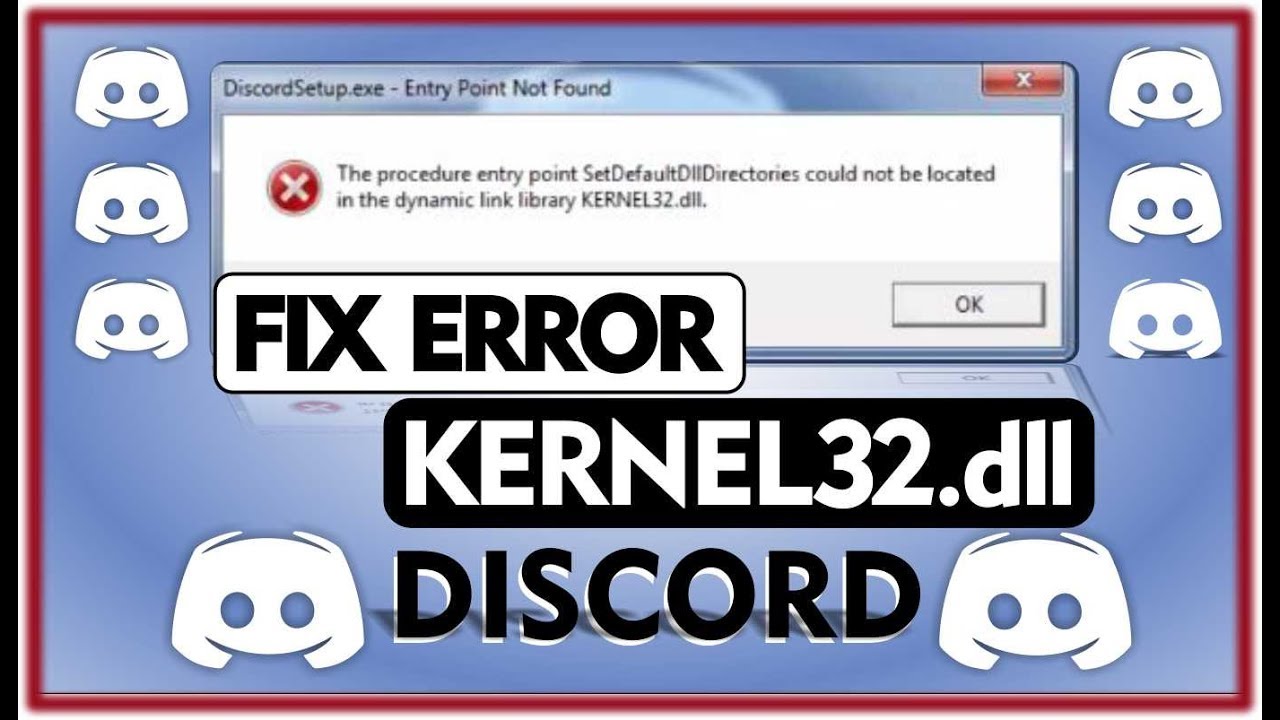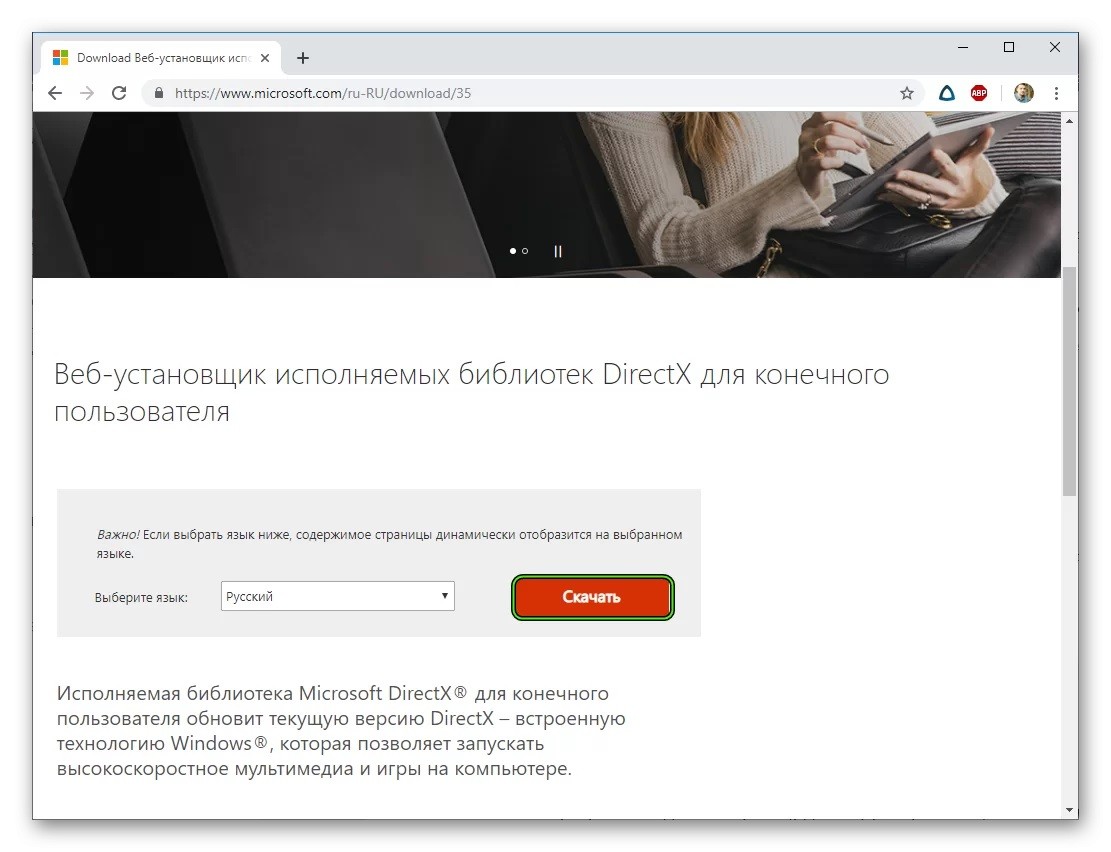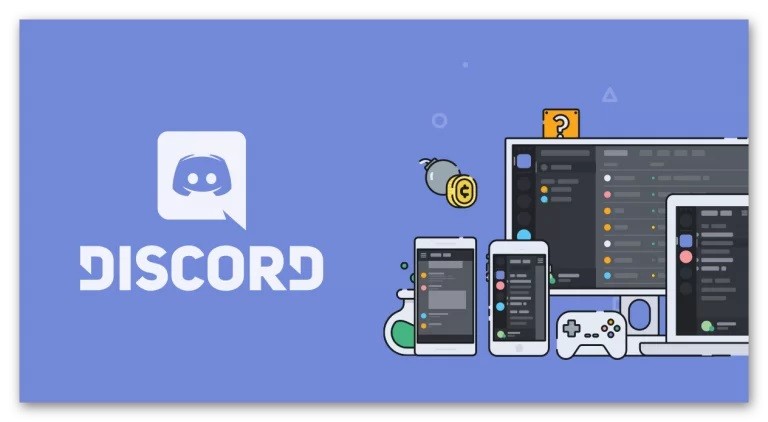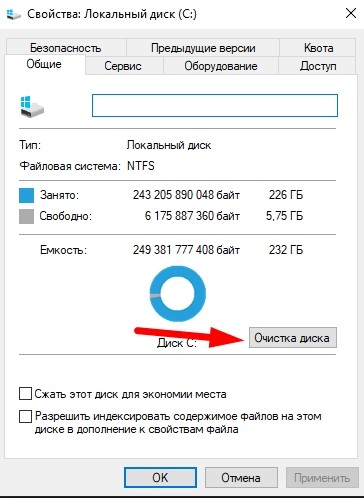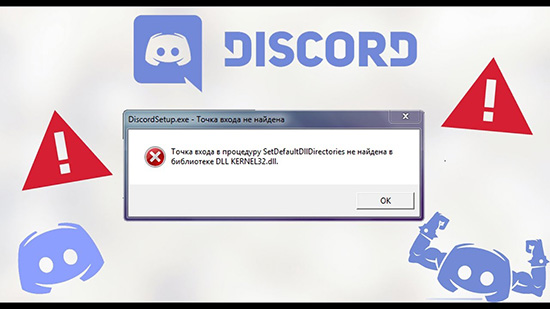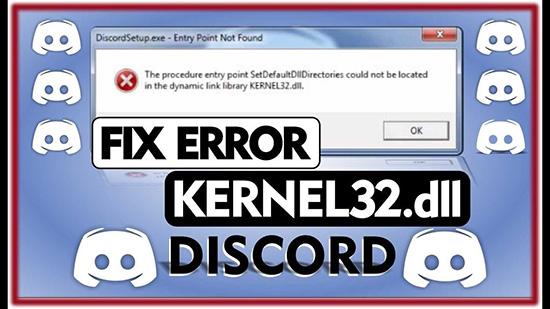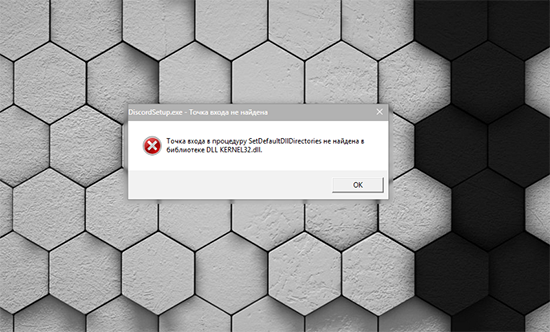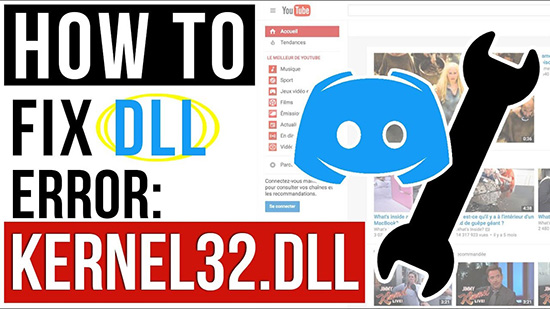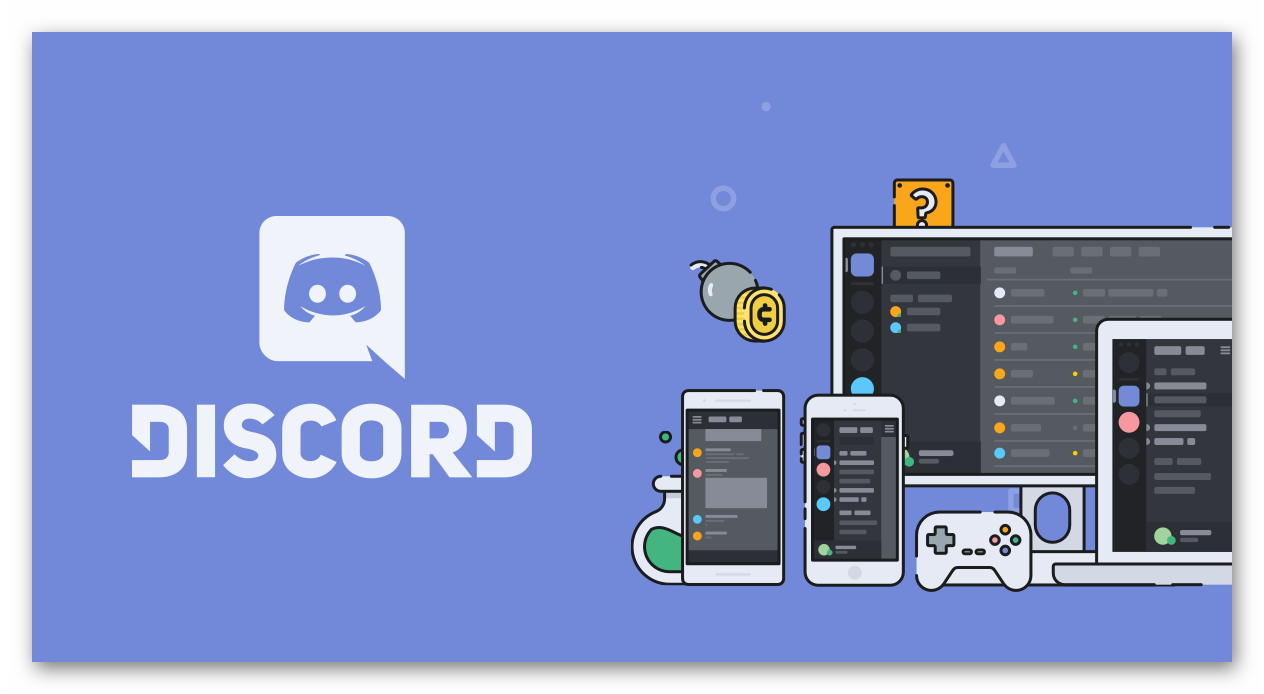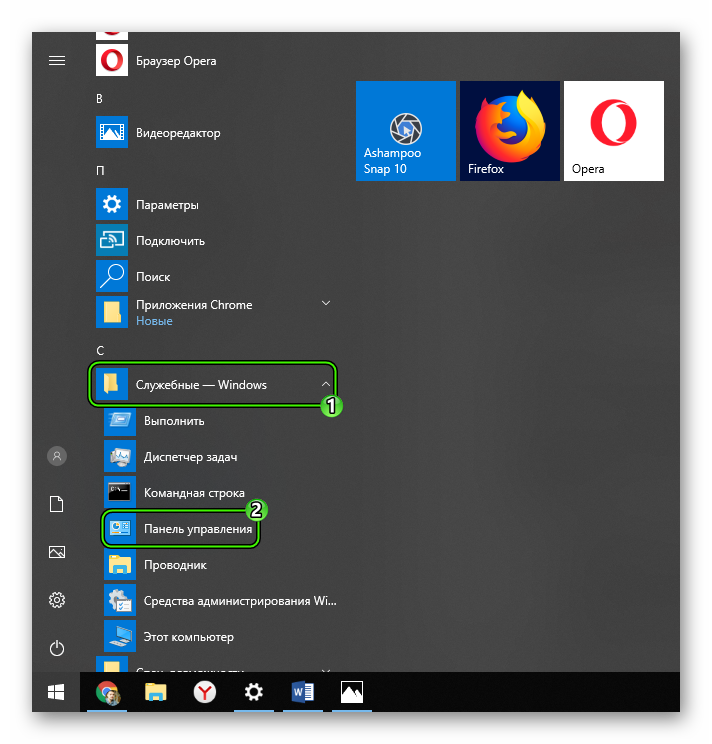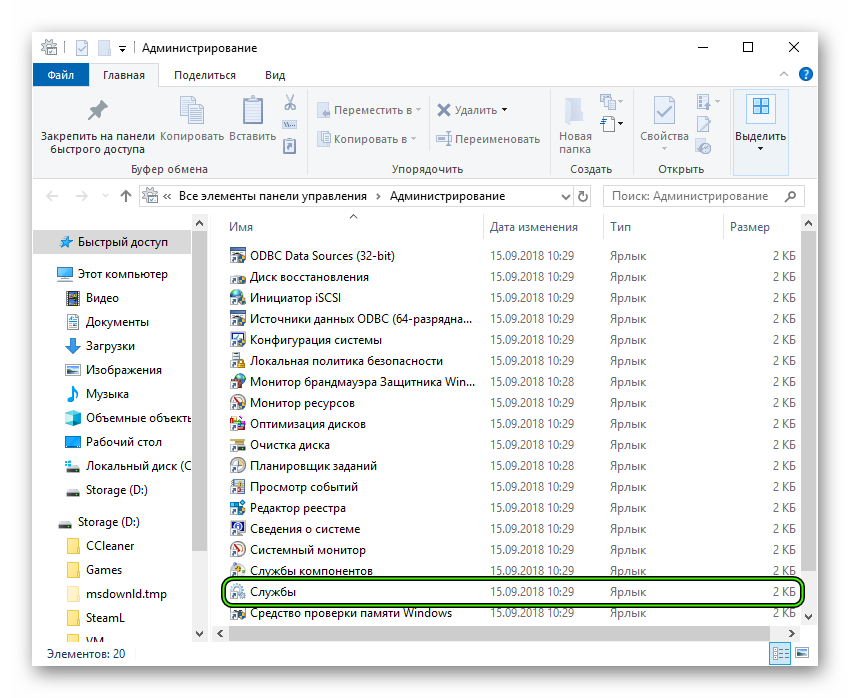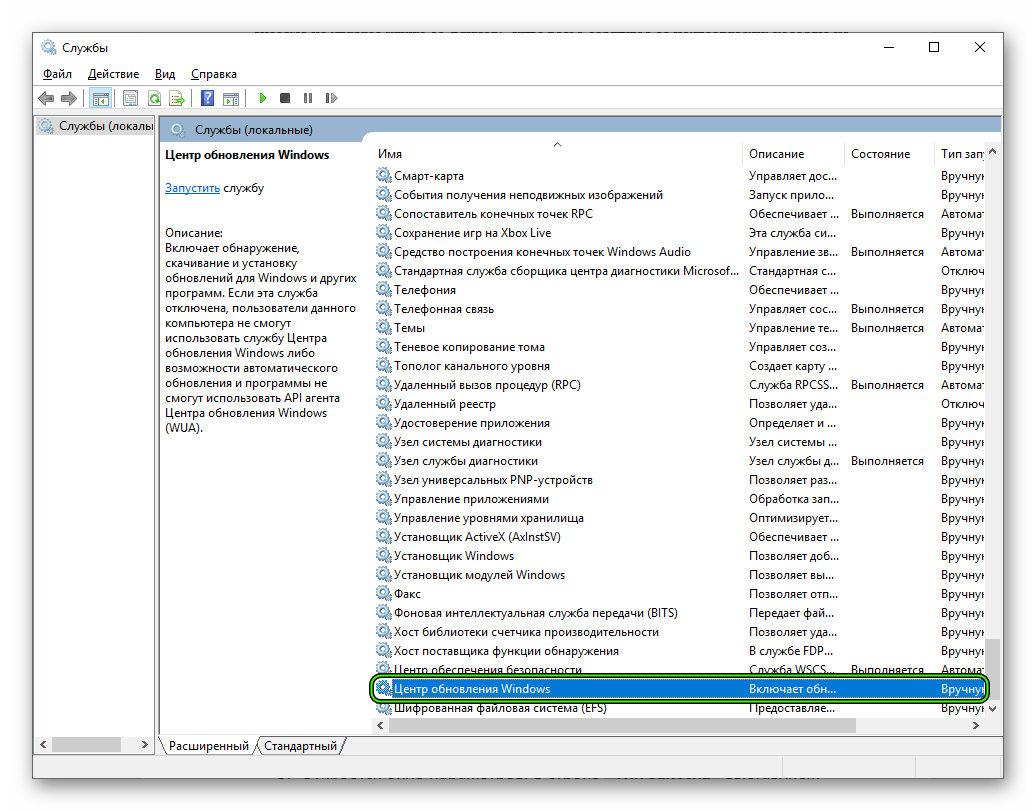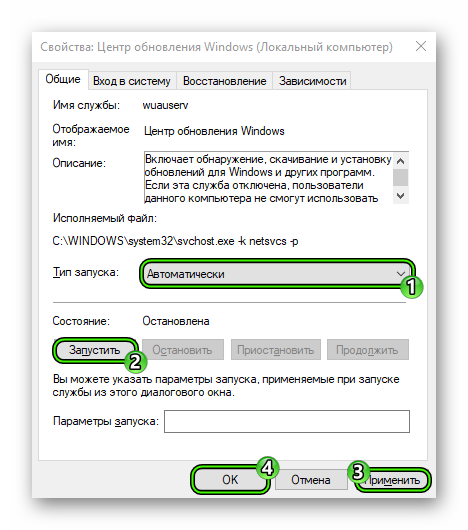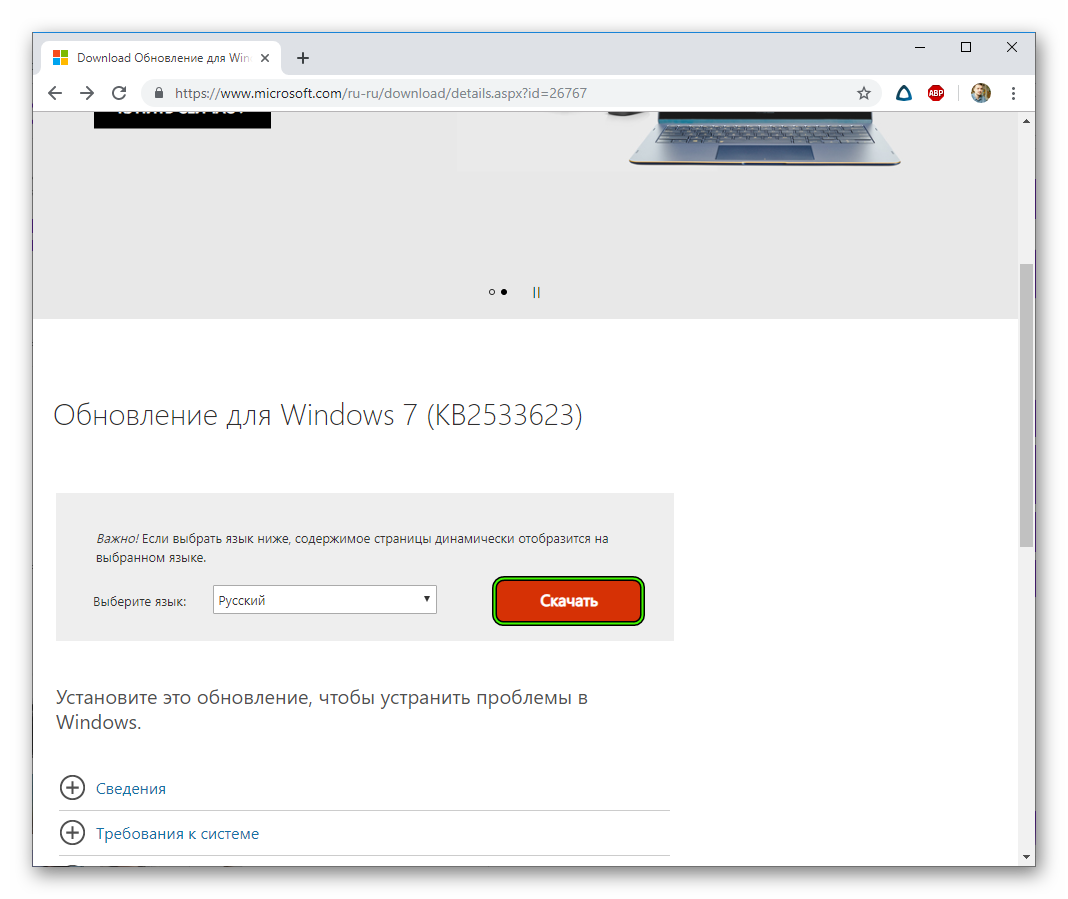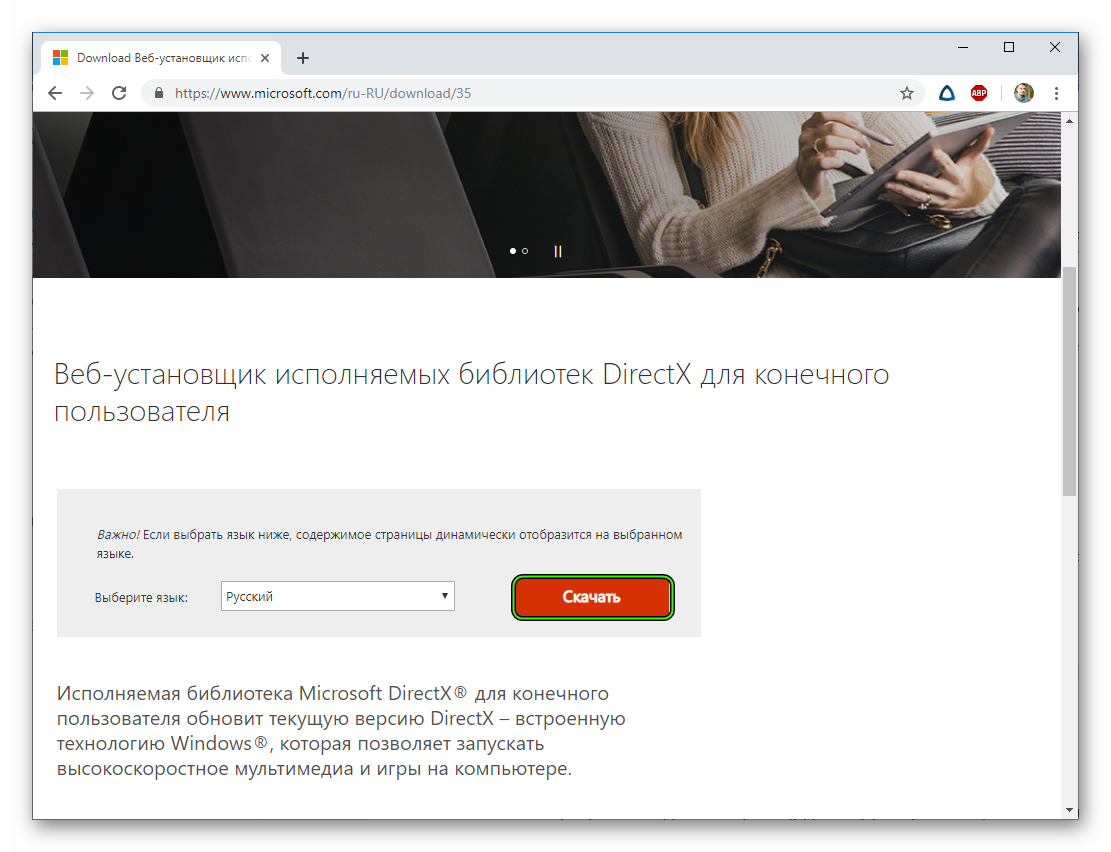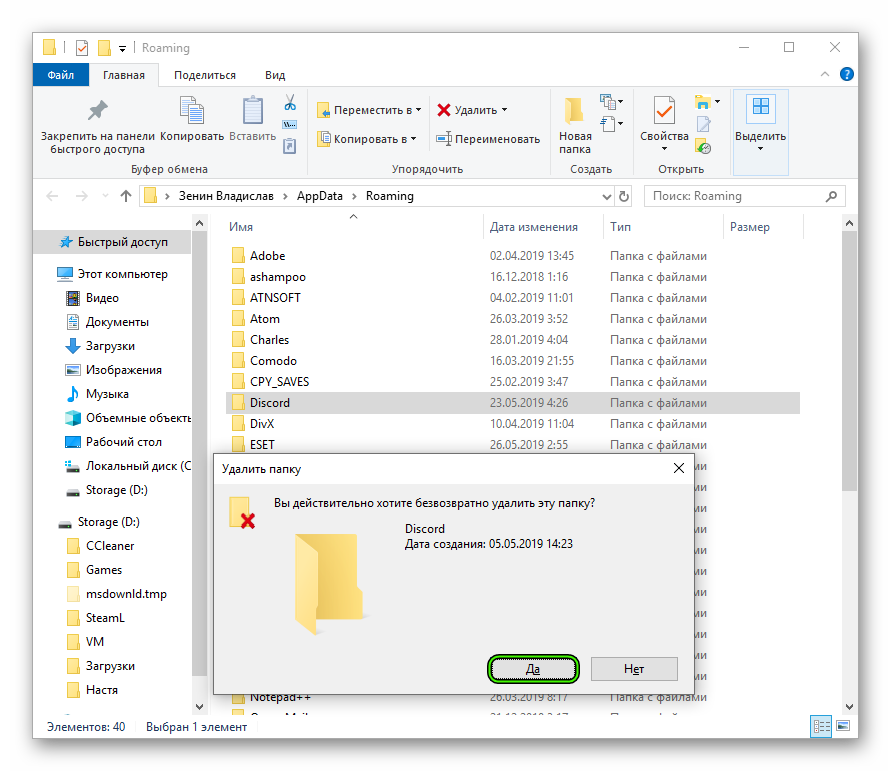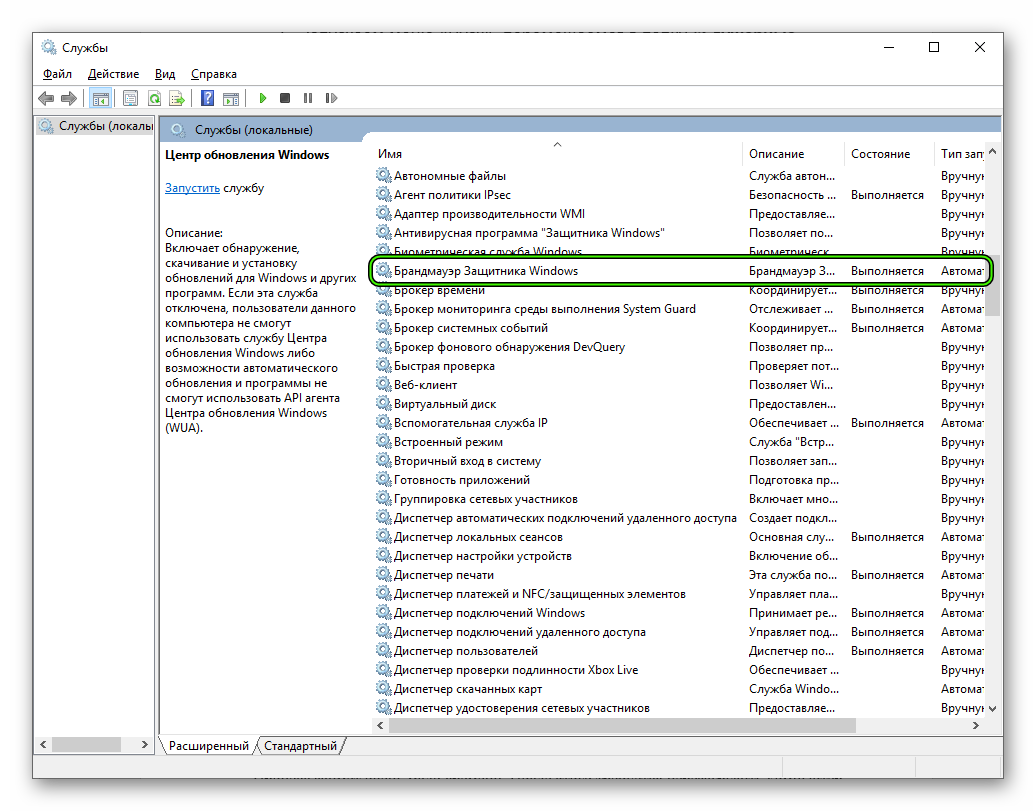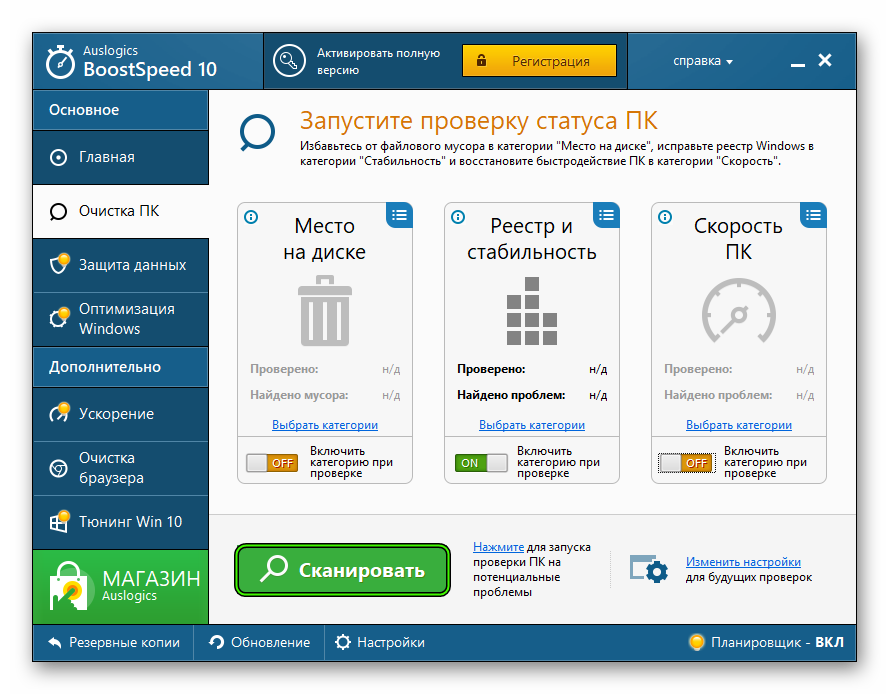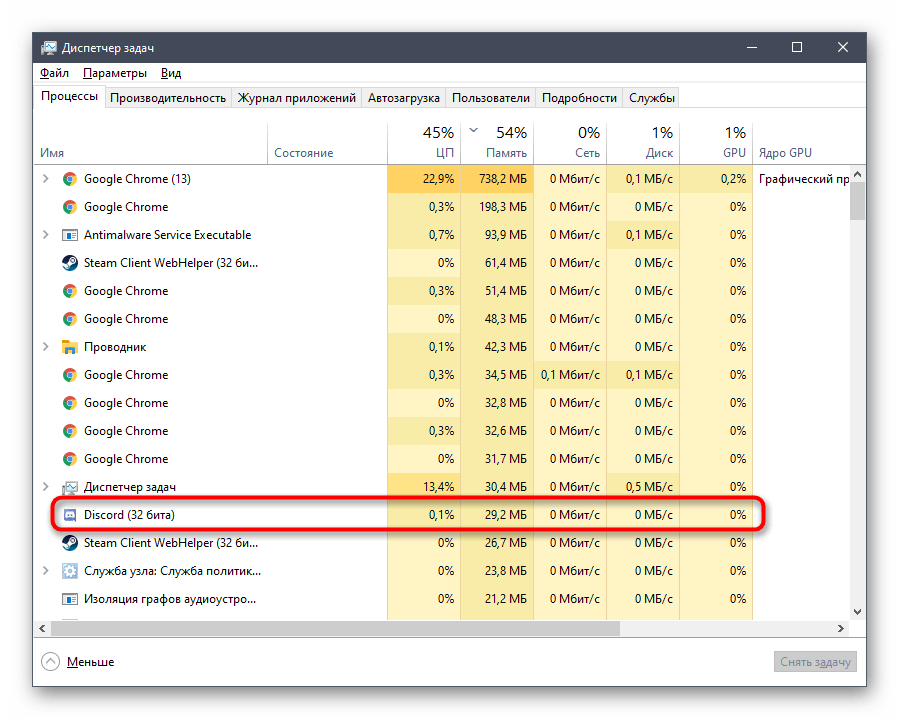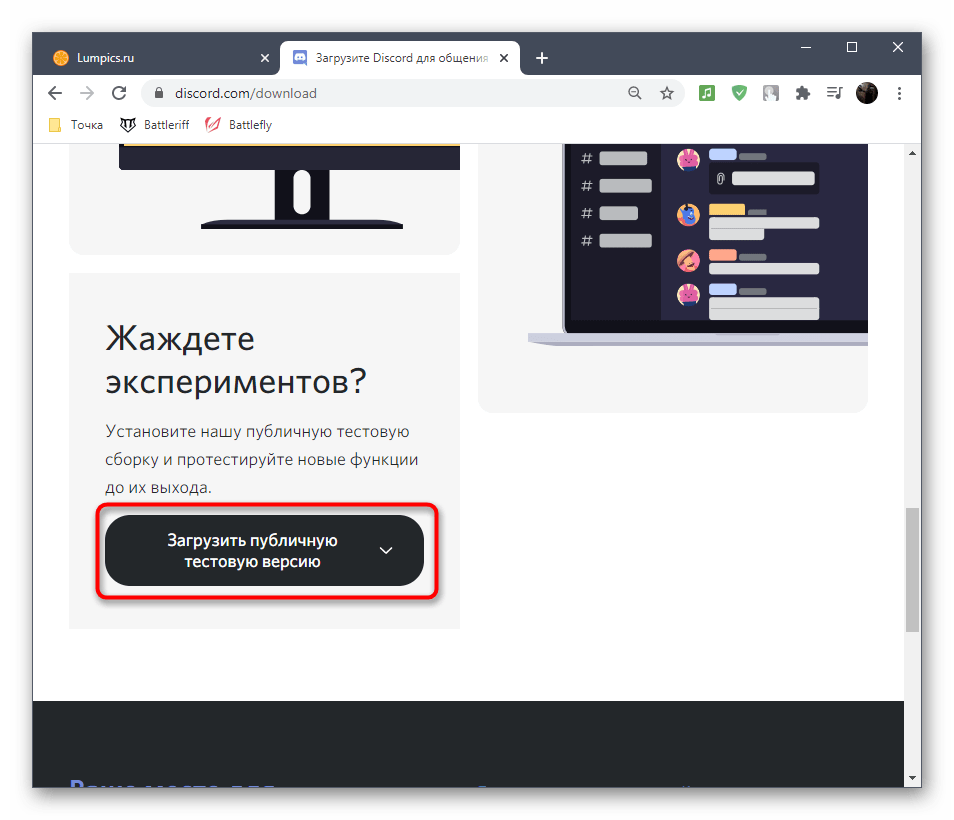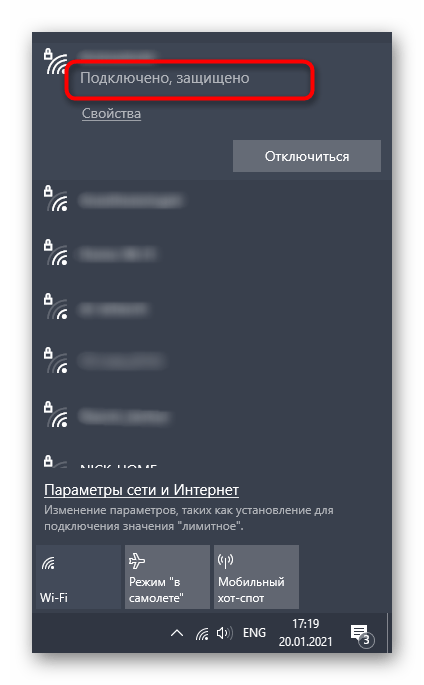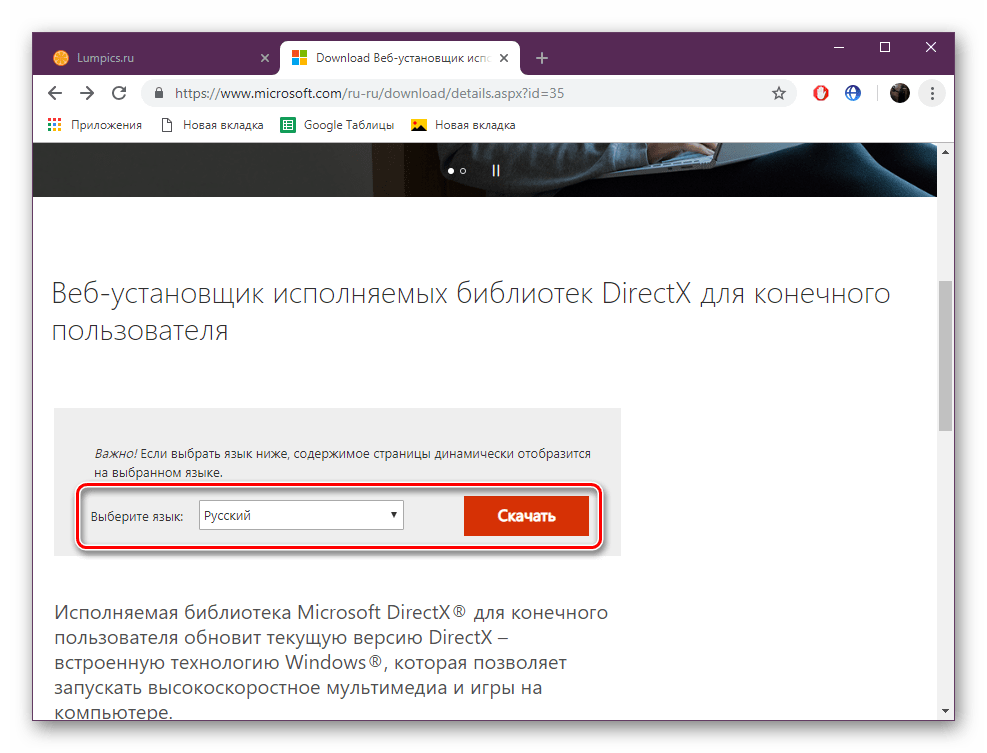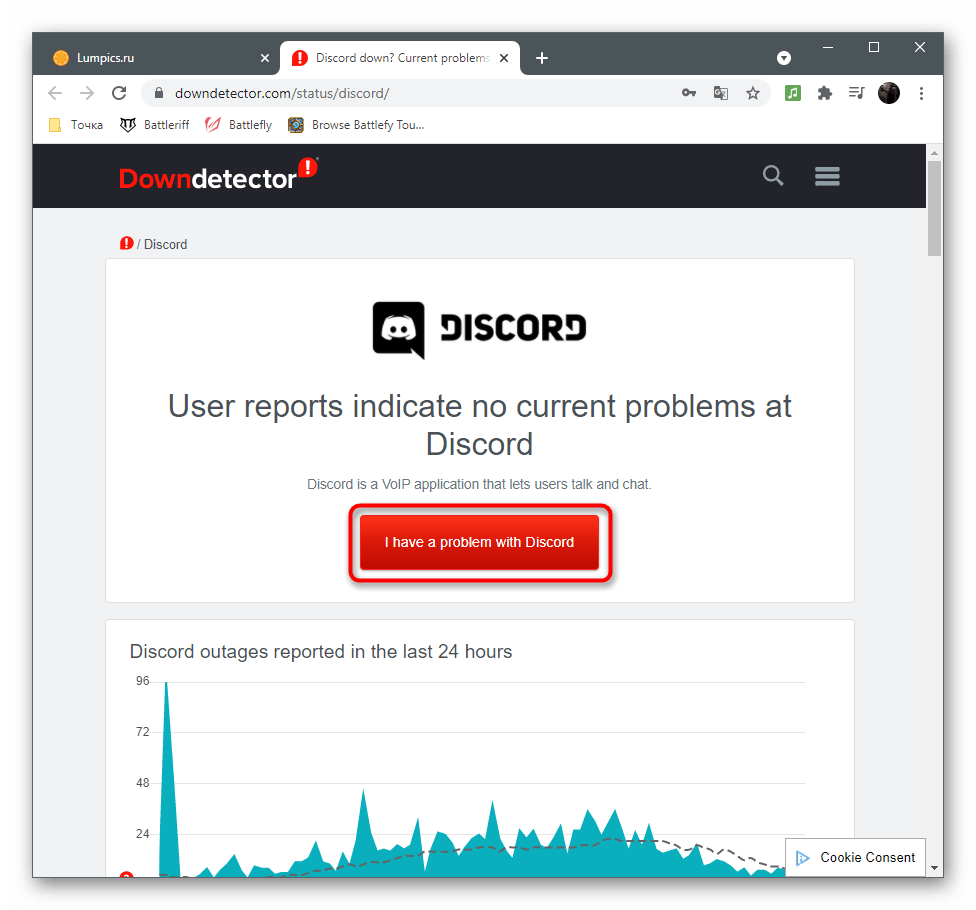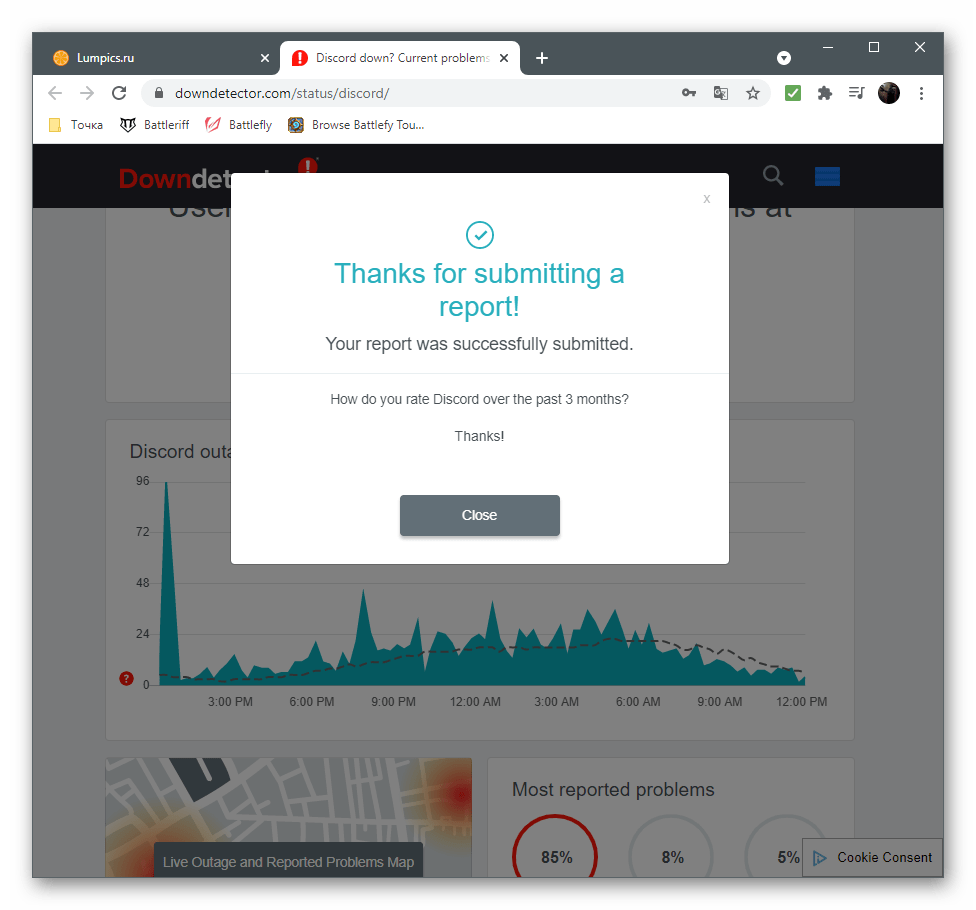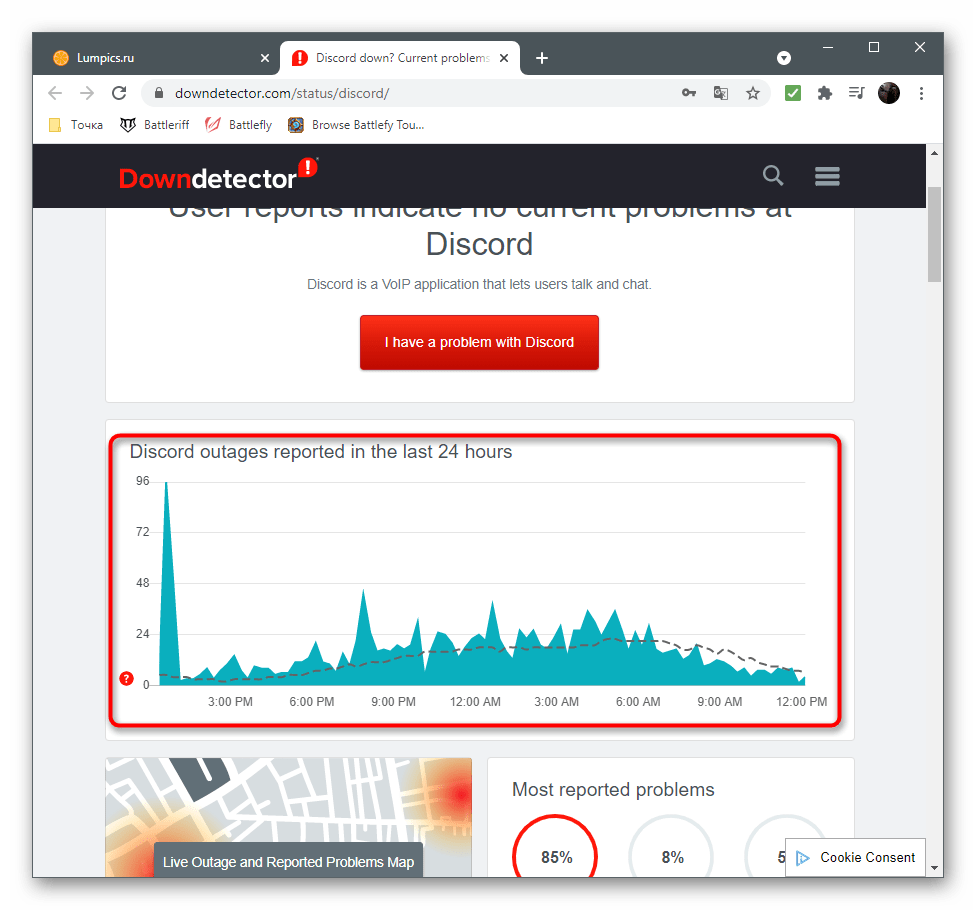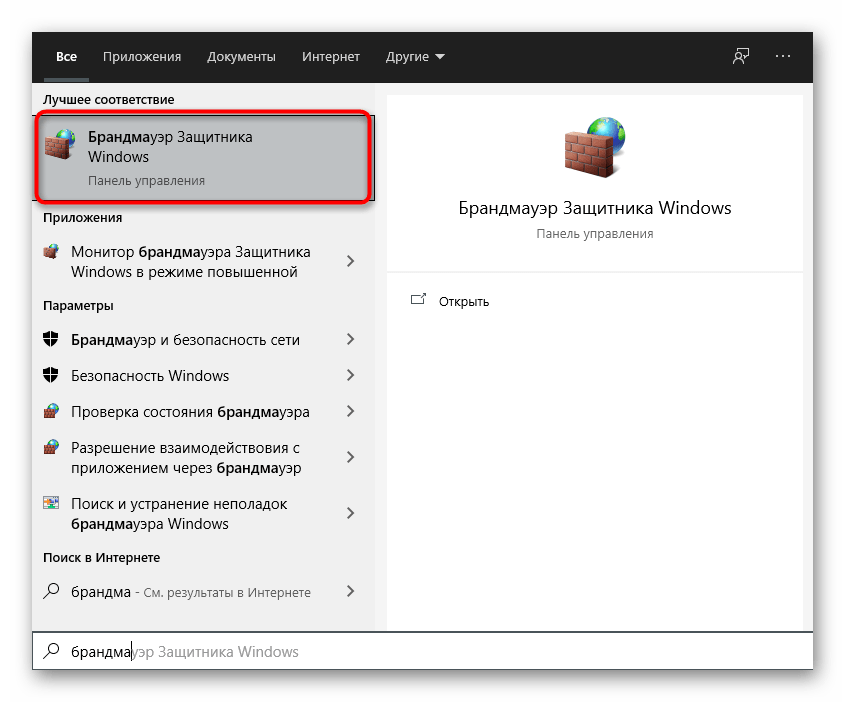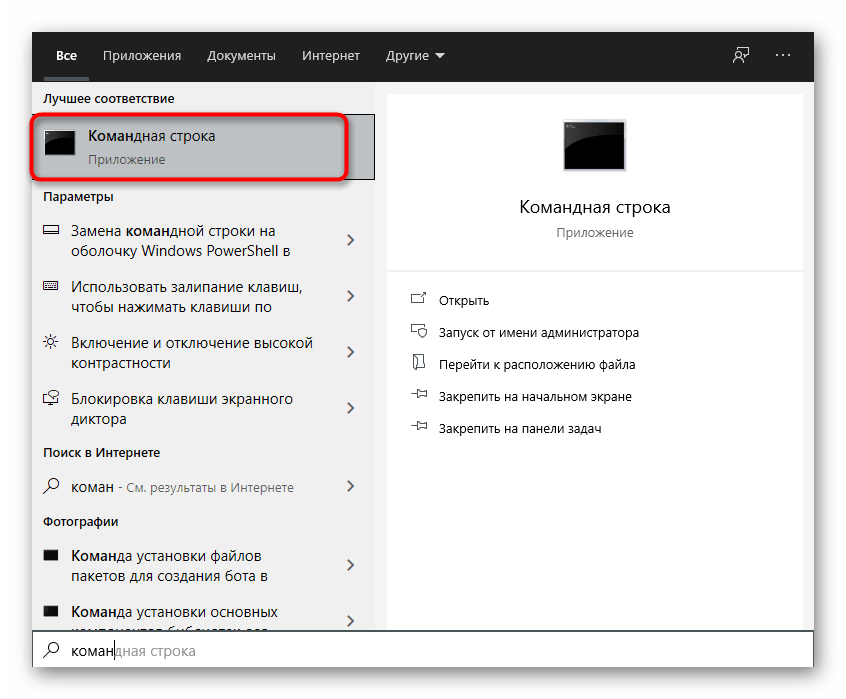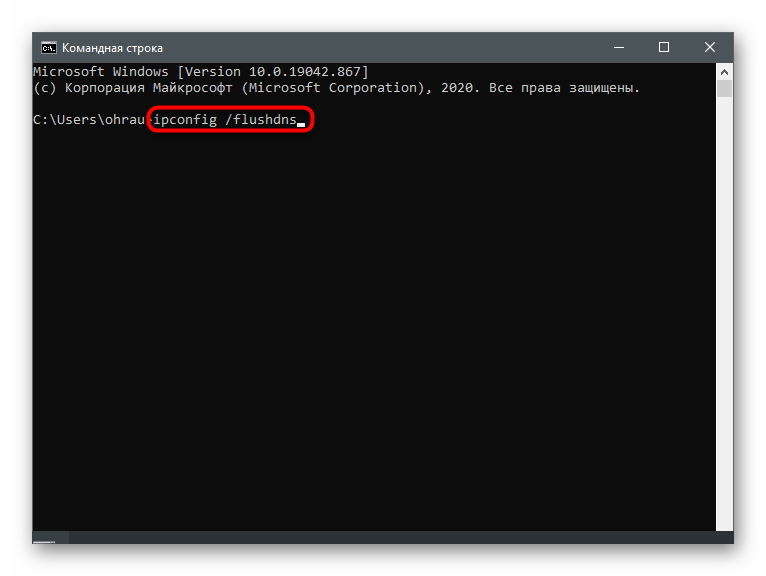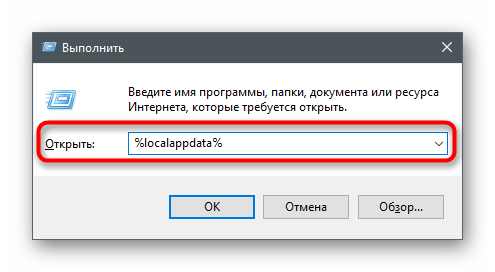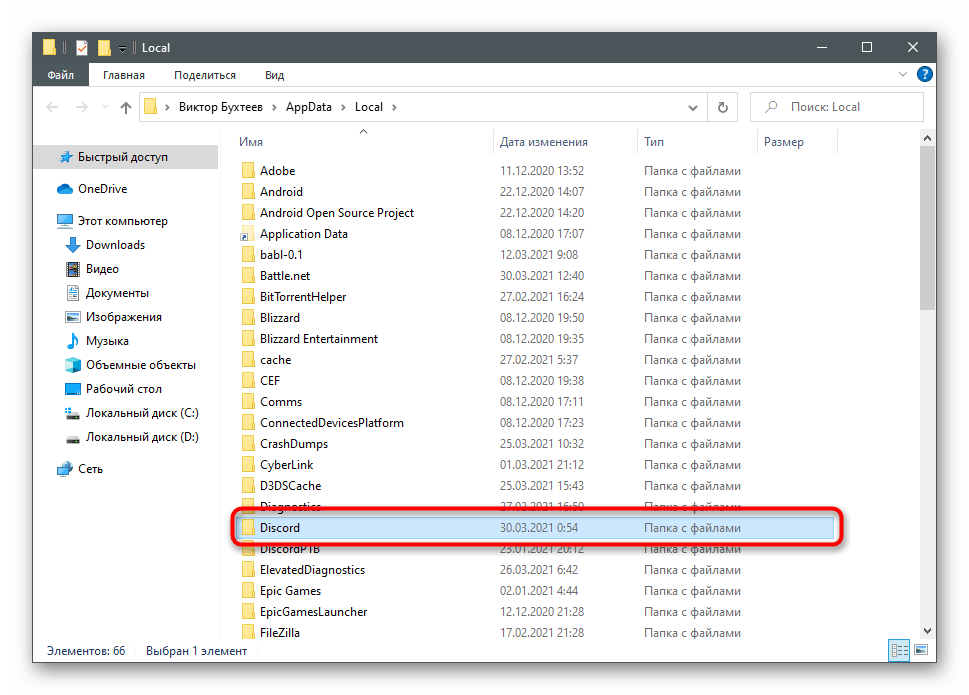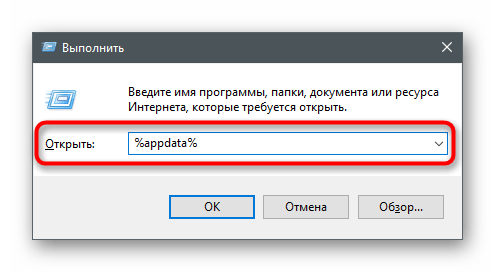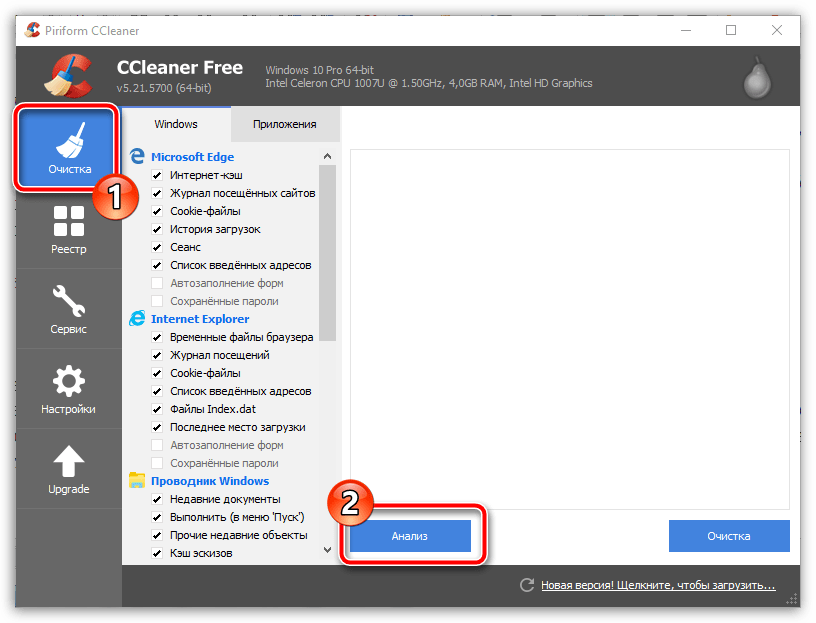Часто пользователи, устанавливая мессенджер Discord, видят ошибку KERNEL32.dll. Из-за этого дальнейшая инсталляция приложения невозможна. Но Дискорд невероятно популярен. Причем не только у геймеров. Благодаря встроенным опциям голосового, текстового ввода мессенджер стал универсальным средством коммуникации. А еще для него создается множество ботов, наделенных различными функциями. Исправить ситуацию поможет применение специальной методики.
Причины ошибки «Точка входа в процедуру SetDefaultDllDirectories не найдена в библиотеке DLL KERNEL32.dll»
Понять, почему Дискорд выдает ошибку, не устанавливается в среду Windows, важно для того, чтобы исправить ситуацию. Ведь, не зная методов решения, причин, ничего сделать нельзя. В стандартном варианте все проходит без проблем. Но нередки случаи, когда пользователь видит на экране компьютера ошибку.
Чаще других там будет надпись с фразой «DLL KERNEL32.dll». Вообще расширение «.dll» имеют динамические библиотеки ОС семейства Виндовс. По некоторым причинам они пропадают с ПК. Или начинают сбоить. В данном конкретном случае корень проблем заключается в отсутствии обновления KB2533623.
Получается, решение лежит на поверхности. Необходимо скачать данный файл обновления с официального сервера «Майкрософт», установить в соответствующую директорию. После чего вернуться к работе с инсталляцией Дискорда. Чаще всего с указанной проблемой сталкиваются владельцы машин под управлением Windows 7. Однако бывает, что ошибка KERNEL32.dll Discord появляется и на прочих ОС: Windows Vista, Windows 8.
Как исправить проблему с установкой Discord
Вроде бы все уже понятно: причина найдена, остается загрузить обновление. Но перед этим следует уточнить тип операционной системы. Ее разрядность, 32, 64 бит. Посмотреть данные можно в разделе «Свойства» (для Windows 7). Затем переходим на официальный сайт компании «Майкрософт». На вкладке «Саппорт» находим страницу с упоминанием обновления КВ2533623. Остается выбрать свою ОС и начать загрузку.
Обновление ОС
Случается, что ошибку с KERNEL32 компьютер выдает из-за неправильной настройки обновления. Чтобы исправить ситуацию, нужно проделать несложные манипуляции. В ПК на Виндовс 7 входим в «Панель управления», далее – «Администрирование», затем – вкладка «Службы». Ее следует пролистать до конца, пока не появится строчка «Центр обновления».
Кликаем по ней. В нормальном положении должна быть активна опция «Автоматически». Если это не так, исправляем ситуацию. Затем сохраняем изменения. Все должно работать. Но корпорация Microsoft прекратила поддержку Windows 7. Поэтому, вероятно, придется загружать обновление вручную.
Такой режим доступен и для Висты:
https://www.catalog.update.microsoft.com/Search.aspx?q=KB2533623.
А вот с «семеркой» не все так просто. При переходе по ссылке https://www.microsoft.com/ru-ru/download/details.aspx?id=26767 пользователя ждет очередной сюрприз: загрузка невозможна. Но не стоит паниковать. Обновление может быть уже установлено, а причина отказа инсталляции Дискорда заключается в другом.
Имя пользователя
Перед тем, как установить Discord, проверьте еще один момент. Приложение негативно воспринимает кириллицу. То есть имя ПК или пользователя, заданные по-русски. Попытайтесь изменить их, а потом запустить файл setup.exe. Должно сработать.
Чистка системы от мусора
Нередки случаи, когда проблемы с установкой возникают из-за замусоренности ПК, нехватки свободного места на жестком диске, наличия вирусов. Перед запуском инсталляции Дискорда выполните очистку корзины. Удалите «лишние» обновления, остатки системных файлов.
Сделать это можно, открыв вкладку «Свойства» логического диска, на котором находится Виндовс. «Компьютер» – «Диск С» (другой, где установлена ОС) – «Свойства» – «Очистка диска». Иногда у пользователей только в корзине скапливается до пары гигабайт мусора.
Если установке препятствует вирус, следует запустить проверку компьютера. И постоянно обновлять антивирусные базы, если в ПО не установлен режим автоматического скачивания. Затем повторяем попытку. Больше Дискорду ничего мешать не должно.
Иные причины
Кроме указанных, могут быть и другие проблемы. Например, случается, что появляется панель с надписью «ошибка D3DCOMPILER_47.dll». В данной ситуации решение оказывается еще проще. Необходимо обновить пакет DirectX.
Скачать обновление можно на официальном сайте компании «Майкрософт», по адресу https://www.microsoft.com/ru-ru/download/details.aspx?id=11174. Без выполнения этого условия не будет нормально работать не только Дискорд, но и графика. После загрузки пакета DirectX все должно получиться.
Рассматривается вопрос о перезагрузке Windows, любые версии оперативной системы подлежат обновлению, также меняется Discord для поддержания работы текстового и голосового чата. Необходимо заменить все возможные доступы к программе, восстановив и наладив деятельность системы.
При возникновении неполадок DLL kernel32 в Discord нужно провести ряд действий, направленных на восстановление программы. Исправления проходят очень быстро, помогая системе работать. Сначала нужно понять функции.
Discord называют утилиту на бесплатной основе, которая работает создания текстов, чата со звуком. Подходит для организации мероприятий с голосовыми функциями, используется гибкая настройка. В действие введен связная сеть, применяется способ Push To Talk. Чтобы проводить взаимодействие и общение с помощью текстов, клиент специально создает чат или каналы. Они могут быть публичными или индивидуальными и защищенными от посторонних глаз. Появляется защитный эффект D DoS, атакующее действие происходит осмысленно. Работает браузер. Могут использовать мессенджер. Отличительной особенностью называют работу Push ToTalk, у которой действует активная вкладка.
Причины ошибки kernel32.dll
Использование геймерами без сквозного шифрования привело к популярности Discord. Изначально запускается продукт с инсталлированными значениями. При обнаружении неполадок происходит взаимодействие и активные контакты для восстановления системы. Наличие обновления безопасности с номером kernel32.dll имеет место быть. Для удаления неполадки устанавливают Discord заново.
На официальном сайте скачивается версия и устанавливается Windows. Файл применяется по назначению. Его размер составляет x 86 — 32 бит, Х 64 — 64 бит. Когда загружается программа, то следующим шагом является установка, перезапуск системы. Опробование и запуск файла становятся причинами устранения неполадок.
Патч для устранения ошибки на Windows
В версии Windows 7, Vista, 8 происходят обновления. Необходимо закрыть Discord на панели задач. Нужно знать на сто процентов, что процессы Discord завершены. Нужно удалить две папки. Первая — % AppData% / Discord, вторая — % LocalAppData% / Discord. Для поиска включается «Пуск» и R. Записывается % appdata%. Во вкладке запуска прописывается слоган, затем выбирается Enter.
Следующим шагом является % localappdata%, после него набирается ввод. Папка Discord обнаруживается в окнах и удаляется. Когда возникает ошибка при установке дискорда, то требуется его удалить и переустановке программу. Патч kernel32.dll вводится для устранения причин сбоя.
При отображении код ошибки, нужно скачать и установить обновления Windows. Проблема решится, используя Центр обновлений Windows. Нажимается кнопка Пуск, выбираются Параметры, затем Обновление, следующее действие Безопасность, функция Устранение неполадок применяется для регулирования причин сбоя. Выбор Дополнительных средств устранения неполадок также происходит в порядке очередности. В процессе запуска диагностических мероприятий, происходит устранение сбоя. Выбирается функция «Центр обновлений Windows». Последним шагом является выбор кнопки «Запуска устранения неполадок».
Повторная установка программы после установки патча
При операционной системе названной выше, открывается диспетчер задач, завершается экземпляр discord, во вкладке запуска завершается работа. Затем совершают перезагрузку системы.
Установка приложения Discord происходит для запуска, используется имя администратора, выявляется совместимость Windows, 7, 8, пробуется версия. После выполнения этапов устранения неполадок происходит обнаружение экземпляров Discord. Включается версию браузера. При нахождении ошибки Kernel32.dll, нужно найти полезную информацию.
На наличие обновлений проводят проверку по пути выбора кнопки «Пуск». Затем нажимают «Параметры», выбирают «Обновления». Следующим пунктом становится «Безопасность». Выбирают Центр обновления программы. Проверка версий происходит моментально. Устанавливаются конкретные усовершенствования. Данным способом идет проверка данных.
Если не устанавливается программа, то нужно обязательно переустановить операционную систему. Наличие Windows 7 подскажет о применение данных шагов для переустановки. Установка на виндовс 7 происходит, согласно этапов процесса создаются действия. Когда не могу установить DiscordЮ то перезагружаю Windows. Получится быстро сменить версию системы, скаченной из файла. Проверенный интерфейс заработает с новой силой. Устранение неполадок является важной частью работы. Применяя Discord, получается хороший чат и общение.
Discord является бесплатным приложением для текстового и голосового чата. В ней можно создавать различные чаты, собственные сервера, и организовать голосовые конференции с гибкой настройкой канала связи. Но здесь могут случаться различные проблемы, и порой мессенджер выдает ошибку DLL KERNELL32.dll. Попробуем разобраться с причинами ее появления, и выясним что это такое. Так что подскажем методы ее исправления.
Содержание
- 1 Что такое в Discord ошибка dll kernel32 dll
- 2 Как исправить ошибку Kernel32.dll в Дискорде
Что такое в Discord ошибка dll kernel32 dll
Выдача различных ошибок, из-за которых приложение не устанавливается, это обычное явление. Проблемы могут возникать по различным причинам. Нередко при запуске инсталляционного пакета появляется следующая ошибка — DLL KERNELL32.dll.
Уведомление о ней отображается на экране и имеет дополнительное информационное сопровождение. В нем сказано, что не найдена точка входа к процедуре для доступа в библиотеку. Объясняется это тем, что отсутствует установленный в системе безопасности пакет обновлений KB2533623.
Пакет обновлений выпущен в апреле 2021 года включает в себя исправление неполадок, которые связаны с загрузкой внешних библиотек для разработчиков. Без него приложение может работать некорректно, либо выдаваться ошибка. Исправляется она установкой этого обновления.
Обратите внимание! Данная ошибка связана с отсутствием пакета обновлений безопасности, и может быть устранена полной деинсталляцией и повторной установкой ПО.
Подобные сбои случаются на ПК, и могут отображаться на таких версиях как Windows 7, 8, Vista. Вам потребуется удалить неверные папки на своем компьютере, и выполнить так называемую чистую установку. Прежде, чем вы приступите к работе, убедитесь, что все текущие версии Дискорда у вас закрыты. Инструкция для исправления ошибки будет следующей:
- Сначала закройте Дискорд в панели задач. Обязательно убедитесь, что все процессы уже завершены.
- Нажмите одновременно кнопку «Пуск» + R и введите в строку «% appdata%» в окне запуска и нажмите «Enter». Удалите папку в этом окне Дискорд.
- Таким же образом вызовите командную строку, выберите «% localappdata%», нажмите клавишу «Enter». Отыщите папку «Discord», и то же ее удалите.
- В случае, если система выдаст предупреждение о невозможности удаления, зайдите в «Диспетчер задач», и завершите все работающие действия Дискорда.
- Выполните перезагрузку системы.
- Посетите официальный сайт, и скачайте файл, исходя из вашей версии, либо переустановите, пройдя по ссылке https://discordapp.com/api/download?platform=win.
После выполнения описанных действий, попробуйте снова запустить файл установки. В большинстве случаев рассмотренный метод срабатывает, и ошибка больше не появится при попытке запуска программы на вашем компьютере.
На чтение 7 мин Просмотров 1.3к. Обновлено 29.11.2019
Если не устанавливается Дискорд, то приятного в этом мало. Ведь это лучший мессенджер для геймеров. В данном материале мы постараемся рассказать, как решить проблему. Попутно рассмотрим ошибки, которые появляются чаще всего.
Содержание
- Возможные проблемы и методы их устранения
- Ошибка с kernel32.dll
- Точка входа в процедуру
- Ошибка с D3DCOMPILER_47.dll
- Ошибка «Installation has failed»
- Ошибка «Error 502»
- Ошибка «JavaScript error occurred in the main process»
- Заключение
Возможные проблемы и методы их устранения
Прежде всего нужно уяснить, что Discord – это относительно новое приложение. Его программный код еще пока не оптимизирован под некоторые версии операционных систем. Поэтому и появляются различные ошибки в процессе установки.
Самые распространенные ошибки при установке мессенджера связаны с тем, что в системе не хватает каких-то файлов. Чаще всего страдают те пользователи, которые не обновляют операционную систему. Вот у них обычно и появляются проблемы.
И тем не менее, заставить программу установиться на компьютер пользователя волне можно. Даже если появляются такие страшные ошибки вроде бесконечной загрузки Discord. Разберем основные сбои и способы борьбы с ними.
Ошибка с kernel32.dll
Чаще всего пользователей атакует сообщение с текстом «kernel32.dll». Как исправить ошибку в Discord? Для этого нужно понять, с чем связана проблема. В данном случае мастер установки сигнализирует о нехватке файлов в библиотеках DLL, которые присутствуют в ОС.
В данном конкретном случае речь идет о пакте обновления под именем «KB2533623». Именно его и не хватает в системе. Хорошая новость заключается в том, что его можно легко скачать и установить. Но перед этим нужно включить службу обновления ОС. Сделать это можно так.
- Открываем меню «Пуск», перемещаемся в каталог «Служебные – Windows», находим там пункт «Панель управления» и кликаем по нему.
- В окошке панели необходимо выбрать запустить инструмент «Администрирование».
- Далее, нужно открыть ярлык под названием «Службы».
- Откроется список служб операционной системы. Необходимо пролистать его до конца, найти «Центр обновления Windows» и дважды щелкнуть по этому пункту.
- Откроется окно параметров. В строке «Тип запуска» выставляем «Автоматически» и затем нажимаем на кнопку «Запустить».
- После этого нажимаем последовательно на кнопки «Применить» и «ОК».
Вот теперь служба обновления включена. Это необходимо было сделать, так как в противном случае пакет с обновлениями не установился бы. Теперь можно приступать к скачиванию и инсталляции нужного пакета. Вот подробная инструкция по этому поводу.
- Запускаем веб-обозреватель.
- Открываем страницу https://www.microsoft.com/ru-ru/download/details.aspx?id=26767.
- Активируем загрузку.
- Запускаем полученный файл с расширением msu.
- Появится мастер установки. Теперь просто следуем его указаниям.
- После установки обновления обязательно перезагружаем компьютер.
А вот после рестарта можно уже пытаться установить Discord заново. Если это была единственная ошибка, то мессенджер установится нормально. Однако неприятно будет, если он выдаст новую ошибку. Если это произошло, то переходим к следующей главе.
Точка входа в процедуру
Это очень страшная с виду ошибка. Однако она лишь сообщает о том, что каких-то файлов в составе ОС все еще не хватает для запуска установки. Если вы видите окошко с надписью «точка входа в процедуру SetDefaultDllDirectories не найдена» в Дискорд, то не спешите расстраиваться.
Чтобы исправить сбой, нужно опять же поставить обновление KB2533623, воспользовавшись инструкцией сверху.
Самое главное – не забыть перезагрузить компьютер после того, как был установлен пакет обновления. И только после рестарта можно пробовать устанавливать Дискорд. Если это была единственная проблема, то мессенджер установится.
Вот так можно исправить ситуацию, если установщик говорит, что в Дискорд точка входа в процедуру не найдена. Но не забудьте перед установкой пакета запустить службу обновления. О том, как это сделать говорилось в предыдущей главе. Теперь рассмотрим другую ошибку.
Ошибка с D3DCOMPILER_47.dll
Если в Дискорд ошибка при установке «D3DCOMPILER_47.dll», то в этом также нет ничего страшного. Установщик просто намекает, что вам надо бы установить пакет библиотек DirectX. Иначе Discord работать не будет. Только и всего.
Библиотеки DirectX обычно требуются для того, чтобы современные игры могли нормально работать с 3D графикой. Более того, при отсутствии этих библиотек многие приложения просто не запустятся. Поэтому пакет нужно установить. Вот как это делается.
- Запускаем веб-обозреватель.
- Открываем ссылку https://www.microsoft.com/ru-RU/download/35.
- Вы сразу же попадете на страницу для загрузки установщика. Поэтому просто нажимаем на кнопку «Скачать».
- Откажитесь от загрузки дополнительного софта.
- Откройте файл dxwebsetup.exe.
- Остается только следовать подсказкам на экране. Не забудьте при этом отключить установку панели Bing.
Ошибка «Installation has failed»
Бывает и так, что при установке Discord появляется сообщение Installation has failed. Как исправить этот сбой и что он вообще значит? Вероятно, у вас была ранее установлена старая версия мессенджера и не все ее файлы оказались удалены.
Именно поэтому новая версия не может установиться и выдает вот такую ошибку. Однако все это можно очень легко исправить. Причем ничего устанавливать не нужно будет. Просто воспользуемся инструментами операционной системы. А сделать нужно вот что.
- Нажимаем на клавиатуре сочетание Win + R и вызываем компонент «Выполнить».
- В строке поиска вводим %appdata% и жмем на кнопку «ОК».
- В открывшемся каталоге сотрите папку Discord.
- Затем снова возвращаемся к инструменту «Выполнить» и теперь уже вводим в строку %localappdata% и снова жмем «ОК».
- В этом каталоге тоже удаляем все, что связано с Дискордом.
- Перезагружаем компьютер.
Вот теперь мы удалили все остатки старой версии (если она была). После рестарта компьютера или ноутбука можно приступать к установке Discord. Больше такая ошибка появиться не должна. Зато могут появиться другие. И о них мы поговорим в следующих главах.
Ошибка «Error 502»
Еще одна самая распространенная ошибка при установке Discord – Error 502. Она указывает на то, что по какой-то причине установщик не может соединиться с сервером для скачивания нужного контента. Если с Интернет-соединением все нормально, то вариант только один – блокировка файерволом.
Причем блокировать установку может как Брандмауэр Windows, так и стороннее программное обеспечение, занимающееся защитой ОС от вирусов. Для чистоты эксперимента на время установки лучше отключить и то, и другое. Вот как это сделать.
- Запускаем меню «Пуск», перемещаемся в папку «Служебные – Windows» и щелкаем по пункту «Панель управления».
- Затем в появившемся окне выбираем «Администрирование».
- Нам нужен инструмент «Службы».
- Здесь ищем «Брандмауэр Windows» и дважды кликаем по этой надписи.
- Теперь нажимаем на кнопку «Остановить», а в графе «Тип запуска» выбираем «Отключено».
- Нажимаем на кнопки «Применить» и «ОК».
Ошибка «JavaScript error occurred in the main process»
А вот это весьма интересная ошибка. Если в процессе установки появилось окно с текстом «JavaScript error occurred in the main process», Discord никак не сможет установиться, так как в реестре остались сведения о старой версии мессенджера.
Поэтому придется почистить реестр. Вручную это делать не рекомендуется, так как по незнанию можно повесить систему. Однако помочь в этом может замечательная программа Auslogics BoostSpeed. Скачать ее можно с официального сайта разработчика.
Инструкция по использованию:
- Запускаем программу при помощи ярлыка на рабочем столе.
- В главном окне приложения выбираем пункт «Очистка ПК».
- Включаем только нужную опцию, остальные стоит деактивировать.
- Жмем на «Сканировать».
- После анализа утилита покажет степень захламленности реестра и список ошибок. Нажимаем на кнопку «Устранить все».
Процесс займет очень мало времени. После этого требуется перезагрузить компьютер. Кстати, для очистки реестра можно использовать такие утилиты, как CCleaner и ее аналоги. Они тоже хорошо справляются с такой работой.
После рестарта компьютера можно снова пробовать устанавливать Дискорд. Теперь-то точно все должно пройти хорошо. Инсталляция более не будет прерываться непонятными ошибками. Можно считать, что проблему мы решили.
Заключение
А теперь подведем итоги. Выше мы рассмотрели самые распространенные ошибки, которые могут возникать при установке популярного мессенджера для геймеров под названием Discord. Эта программа довольно капризна и раздает ошибки, как конфеты.
Все вышеописанные меры могут исправить внушительное количество ошибок. В результате мессенджер установится без проблем. Но наилучшего эффекта можно добиться только при применении комплексных мер. То есть, всего того, о чем говорилось выше.
Discord выдает ошибку «Ошибка Kernel32.dll» при установке на Windows. Как исправить?
Ошибка DLL kernel32 в Discord исправляется очень просто. Но для начала, для тех кто не в курсе, пару слов о том, что из себя представляет Discord.
Еще по теме: Как правильно настроить и использовать Tor
Что такое Discord
Discord — бесплатное приложение для текстового и голосового чата.
Программа может организовывать голосовые конференции с гибкой настройкой канала связи и работать по принципу Push-To-Talk. Для обмена текстовыми сообщениями пользователи могут создавать публичные и приватные чаты. Кроме этого у него имеется защита от DDoS-атаки.
Также мессенджер имеет браузерную версию. Отличием от обычной версии является то, что Push-To-Talk работает только, если вкладка с программой активна.
Изначально он использовался в основном геймерами, но несмотря на отсутствие поддержки сквозного шифрования Discord последнее время становится очень популярным среди пользователей сети Tor. Согласно отчету, опубликованному на этой неделе компанией IntSights, Discord среди анонимов Deep Web в девять раз популярнее, чем тот же Telegram.
Как исправить ошибку kernel32 в Discord
При запуске инсталляционного пакета появляется следующая ошибка:
Происходит это из-за отсутствия установленного в системе обновления безопасности KB2533623. Для устранения ошибки его необходимо установить.
Для этого идем на официальный сайт мелкомягких, и, исходя из того, какая у вас установлена версия Windows и какая архитектура, скачиваем необходимым файл. Напоминаю x86 — 32 бит, а Х64 — 64 бит.
После загрузки подходящего .msu-файла, установите его и перезапустите систему.
Теперь пробуйте еще раз запустить файл установки, на этот раз все должно сработать. И, я надеюсь, вы больше не увидите ошибку при установке Discord.
Кстати, данная ошибка может появиться не только в Windows 7, но и в Windows Vista и Windows 8.
На этом все. И для тех кто не в танке, напоминаю, что вы можете подписаться на наши паблики в социальных сетях и быть в курсе всех важных событий в области информационной безопасности.
Еще по теме: Анонимный интернет
Содержание
- Общие рекомендации
- Вариант 1: Уведомление с «Installation has failed»
- Вариант 2: Появление сообщения «Update Failed»
- Вариант 3: Ошибка с kernel32.dll
- Вариант 4: Отсутствие d3dcompiler_47.dll
- Вариант 5: Ошибка «Error 502»
- Способ 1: Проверка статуса сервера Discord
- Способ 2: Отключение брандмауэра Windows
- Способ 3: Сброс кеша DNS
- Вариант 6: Ошибка «A JavaScript error occurred in the main process»
- Способ 1: Очистка остаточных файлов Discord
- Способ 2: Очистка ПК от мусора
- Вопросы и ответы
Общие рекомендации
Если Discord не устанавливается на компьютер, но при этом никаких сообщений с текстом ошибки не появляется, сначала следует выполнить общие рекомендации. Их достаточно много, поэтому рекомендуем начать с первого, самого легкого способа — так вы сэкономите время и не выполните лишних действий при поиске неполадки.
Подробнее: Решение ошибок при установке Discord в Windows 10
Если у вас установлена одна из предыдущих версий операционной системы, принцип действий немного поменяется, поскольку у устаревших ОС иногда наблюдаются проблемы с совместимостью или отсутствием дополнительных библиотек. Обладателям Windows 7 советуем ознакомиться с другими инструкциями, кликнув по следующему заголовку.
Подробнее: Решение проблем с установкой Discord в Windows 7
Вариант 1: Уведомление с «Installation has failed»
«Installation has failed» — одна из самых популярных ошибок, появляющаяся при попытке установить Дискорд на компьютер. Ее текст говорит о том, что инсталляция не удалась, но он не раскрывает причину, поэтому ее придется искать самостоятельно. Самый простой вариант — проверить процессы и очистить файлы предыдущей версии программы, однако это может не помочь. Тогда придется применить более сложные способы или даже перейти на бета-версию, тестируя ее работу в операционной системе.
Подробнее: Решение ошибки «Installation has failed» при установке Discord на компьютер
Вариант 2: Появление сообщения «Update Failed»
Казалось бы, установка прошла успешно, но при первом же запуске мессенджера появляется ошибка с текстом «Update Failed», которая свидетельствует о том, что попытка загрузить последнее обновление завершилась провалом. Обычно с такой проблемой сталкиваются те пользователи, которые установили на свой ПК предыдущую версию программы, а она запустила автоматическое обновление при запуске, но не смогла установить найденные файлы. Есть целых шесть разных методов решения этой ситуации, и о них вы узнаете далее.
Подробнее: Решение ошибки «Update Failed» при запуске Discord
Вариант 3: Ошибка с kernel32.dll
Полный текст ошибки выглядит как «Точка входа в процедуру в библиотеке kernel32.dll не найдена». Упомянутый файл является системным, поэтому не стоит думать, что он просто отсутствует в Виндовс и его можно скачать со сторонних сайтов. Во-первых, многие из таких веб-ресурсов распространяют вирусы под видом динамически исполняемых библиотек, во-вторых, это вряд ли принесет должный результат, поскольку файл есть в ОС, но почему-то не работает. Разобраться в этом поможет другая статья на нашем сайте.
Подробнее: Решение проблемы с kernel32.dll
Вариант 4: Отсутствие d3dcompiler_47.dll
Отсутствие файла d3dcompiler_47.dll, который является частью дополнительного компонента DirectX, тоже может стать причиной проблем с установкой Дискорда на компьютер. Обладатели Windows 10 редко сталкиваются с этой ошибкой, поскольку все необходимые библиотеки устанавливаются автоматически, но в «семерке» такое уведомление — не редкость. Решить данную ошибку можно как загрузкой отдельно этого файла, так и установкой всей библиотеки.
Подробнее: Исправление проблем с отсутствием d3dcompiler_47.dll
Вариант 5: Ошибка «Error 502»
Ошибка с кодом 502 говорит о том, что установить соединение при попытке установить связь со службами мессенджера не удалось. Она может появиться как во время установки, так уже и при использовании программного обеспечения. Для ее решения есть несколько доступных методов, которые мы и хотим рассмотреть далее.
Способ 1: Проверка статуса сервера Discord
Существует вероятность того, что рассматриваемая ошибка является глобальной и касается всех серверов Discord. Перед тем, как перейти к манипуляциям со своим компьютером, рекомендуем проверить это предположение, выполнив всего несколько несложных действий.
- Для начала откройте официальную страницу Discord в любом браузере и дождитесь ее загрузки. Если содержимое отображается корректно, переходите к следующему шагу. Если же вы увидели ошибку 502 в таком представлении, как она показана на следующем скриншоте, значит, Дискорд пока не работает и нужно дождаться исправления неполадки разработчиками, что обычно занимает не дольше нескольких часов.
- Воспользуйтесь ссылкой ниже, чтобы перейти на сайт Discord Downdetector, где нажмите кнопку, чтобы сообщить о возникшей проблеме при установке Discord.
- Вы получите уведомление о том, что ваш отчет успешно отправлен, после чего можно закрыть всплывающее окно.
- После этого ознакомьтесь с тем, отправляет ли кто-то тоже репорты о проблеме в работе мессенджера. Если сейчас их много, значит, вы не единственный столкнувшийся с трудностями — стоит дождаться, пока они будут исправлены разработчиками.
- Ниже можете узнать, с чем именно возникают трудности у большинства пользователей, оставивших сообщение на сайте.
Перейти на сайт Discord Downdetector
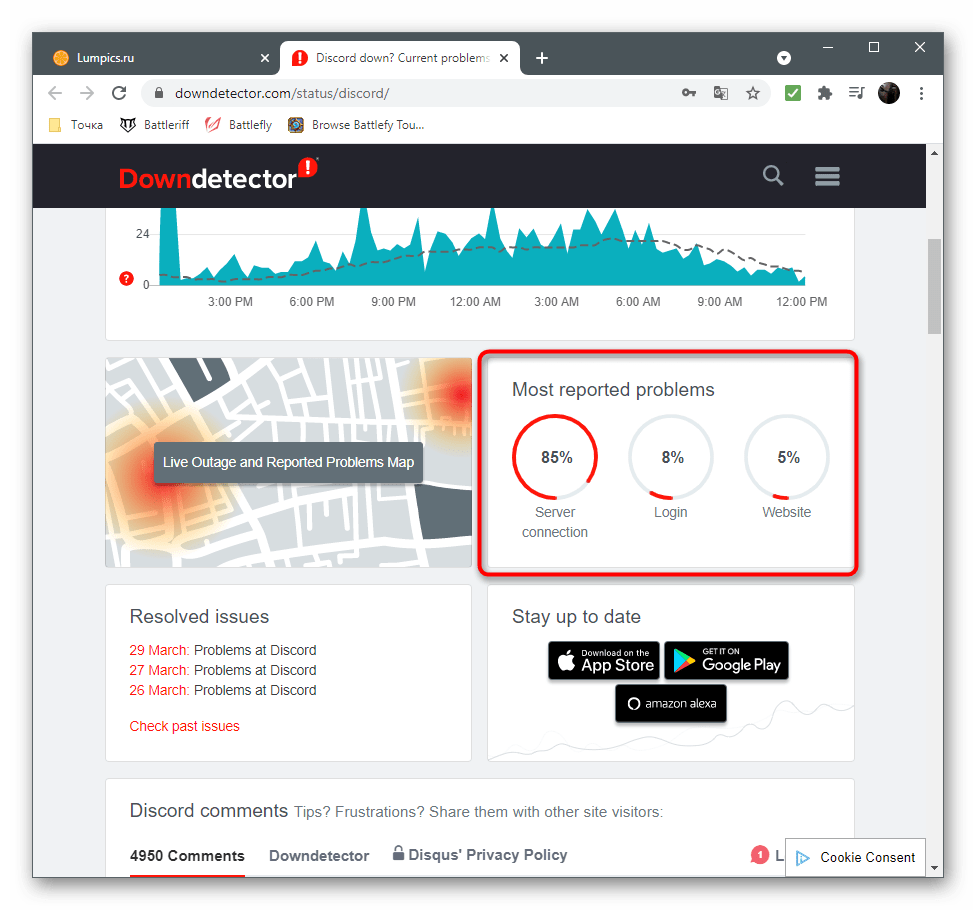
Способ 2: Отключение брандмауэра Windows
Обычно Брандмауэр Защитника Windows не оказывает негативного влияния на установку Discord, но ситуация меняется, если изменения для этого компонента были внесены вручную или системным администратором. Даже если вы уверены, что ничего не меняли, все равно советуем на время отключить межсетевой экран и повторно запустить установку, проверяя, пропадет ли ошибка 502.
Подробнее: Отключаем брандмауэр в Windows 10
Способ 3: Сброс кеша DNS
Иногда рассматриваемая ошибка связана с проблемами индексации доменных адресов, что происходит при использовании DNS на компьютере. В его кеше хранятся разные адреса, из-за чего определение некоторых становится проблемой. Это может вызвать появление неполадок с установкой программы, поскольку переход на ее сервер просто не осуществляется.
- Откройте «Пуск», отыщите там приложение «Командная строка» и запустите его.
- Введите команду
ipconfig /flushdnsи активируйте ее нажатием Enter. - Дождитесь появления информации о том, что кеш сопоставителя DNS успешно очищен, после чего закройте консоль, перезагрузите компьютер и повторите установку Discord.
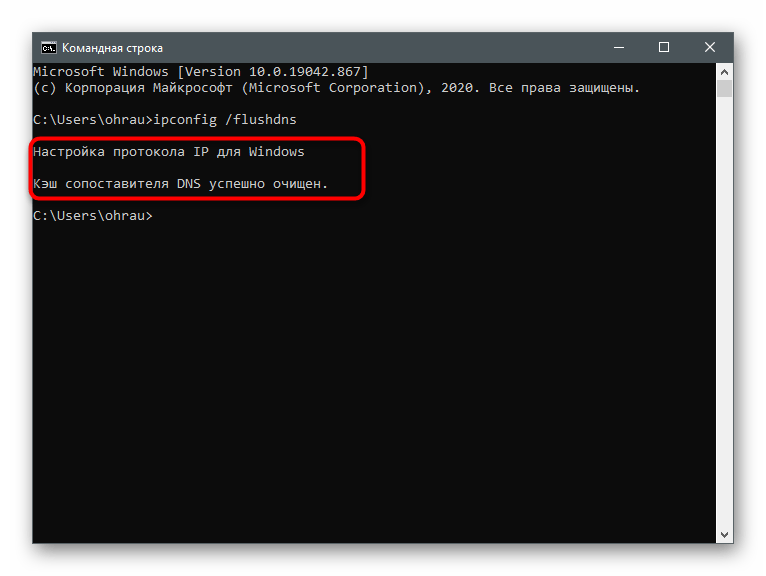
Вариант 6: Ошибка «A JavaScript error occurred in the main process»
Данная проблема встречается крайне редко, и известно только два метода, которые действительно помогут исправить ее. Первый заключается в удалении остаточных файлов предыдущей версии Discord, а второй — в очистке ПК от мусорных файлов, которые и мешают запуску процесса JavaScript.
Способ 1: Очистка остаточных файлов Discord
При штатном удалении мессенджера не все файлы очищаются автоматически — в пользовательских папках остаются другие директории и элементы. Их придется найти и удалить самостоятельно, осуществив следующую инструкцию.
- Откройте утилиту «Выполнить», используя для этого комбинацию клавиш Win + R. Введите там
%localappdata%и нажмите Enter для применения команды. - Найдите в появившемся окне папку «Discord» и щелкните по ней правой кнопкой мыши.
- Из появившегося контекстного меню выберите пункт «Удалить».
- Снова запустите «Выполнить», но в этот раз перейдите по адресу
%appdata%. - Отыщите там каталог с таким же названием и тоже удалите его.
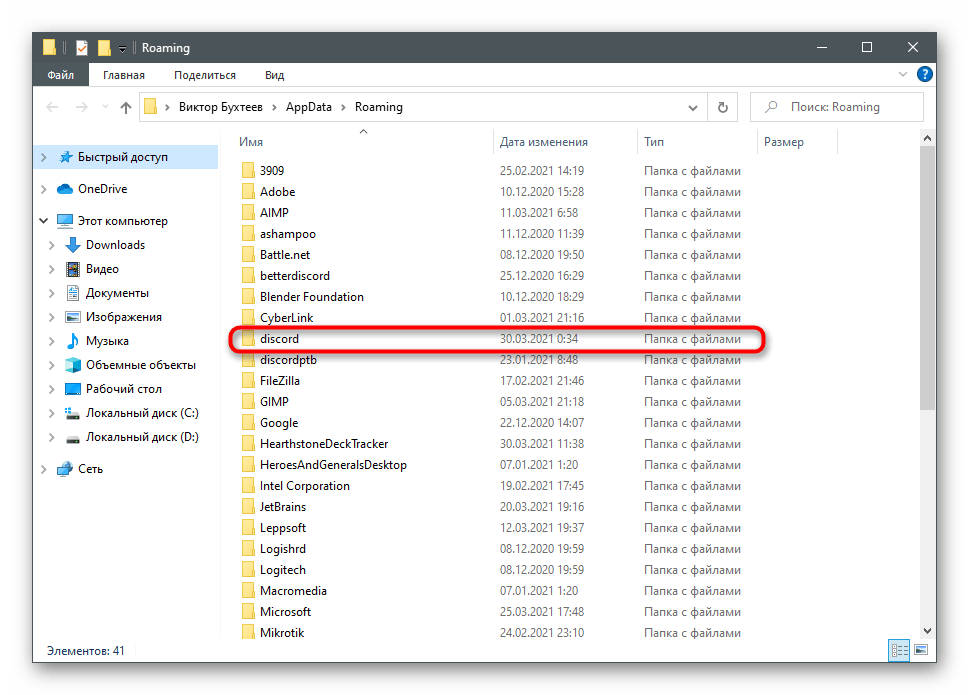
Осталось только перезагрузить компьютер, чтобы все изменения вступили в силу и вы могли повторно запустить установку мессенджера, проверяя, пропала ли рассматриваемая ошибка.
Способ 2: Очистка ПК от мусора
Эффективность этого метода крайне спорная, но все-таки он помогает некоторым пользователям, столкнувшимся с ошибкой «A JavaScript error occurred in the main process». Вы можете использовать совершенно любой софт для очистки мусора, но мы рекомендуем присмотреться к бесплатной версии CCleaner, речь о которой идет в другой статье на нашем сайте.
Подробнее: Как очистить компьютер от мусора с помощью программы CCleaner
Конечно, ничего не мешает выбрать другую программу, если предложенная по каким-то причинам не подходит. Ознакомьтесь со списком доступных и самых популярных в полноформатном обзоре, кликнув по следующему заголовку.
Подробнее: Программы для очистки ПК от мусора
На чтение 4 мин Просмотров 73 Опубликовано 18.04.2022
Всем привет! Все операционные системы, включая сопутствующее программное обеспечение, требуют обновления. Если пользователь забывает про этот аспект, то количество ошибок при работе программ будет возрастать. Например, такой ошибкой стала «Точка входа в процедуру SetDefaultDllDirectories не найдена в библиотеке DLL KERNEL32.dll». В последнее время такой сбой при установке множества программ — Discord, Sony Xperia PC Companion и др. Сегодня мы расскажем о причинах и всех простых шагах по исправлению данного бага.
Содержание
- Что это за ошибка?
- Как исправить сбой установки Дискорд?
- Заключение
Что это за ошибка?
Сбой процедуры SetDefaultDllDirectories напрямую связан с отсутствующими обновлениями ОС Windows, имеющих поддержку всех функций и библиотек, указанных в ошибке. Также причиной может стать неверно выбранная разрядность устанавливаемой программы. В любом случае, мы получаем момент, при котором ваша операционка (Windows XP или 7) не соответствует устанавливаемому пакету Discord. Массово же сбой начал происходить недавно, после апдейта самой программки, в которую, видимо, была включена указанная процедура.
Ошибка при установке программы DiscordSetup.exe
Дело в том, что ОС может удалять либо блокировать код библиотеки, полученной из незащищенной загрузки. Это же относится и к другим dll-файлам AddDllDirectory и RemoveDllDirectory, необходимым для установки.
Как исправить сбой установки Дискорд?
Дальше мы опишем все актуальные решения, которые стоит проверить и применить для успешной установки. Но самое простое, что можно сделать — это найти прошлую версию утилиты и попробовать её установку.
Обновление ОС
- Если у вас Windows XP, тогда следует перейти на последний пакет обновлений Service Pack 3. В Сети достаточно информации по этому апдейту. А вообще, если есть возможность, перейдите на десятую версию.
- Если вы владелец Windows 7, тогда вам потребуется установить актуальную версию пакета KB2533623. В свойствах «Моего компьютера» проверьте разрядность своей OS и загружайте соответствующую на официальных страницах — для x32 отсюда, а для x64 здесь. Важно(!) эти апдейты могут вызвать проблемы с приложением Xperia PC Companion.
- Ко
- Если баг выскакивает на десятке, тогда проверьте — активен ли у вас «Центр обновлений» и не блокируется ли он различными ошибками.
Важно! После таких апдейтов нужно удалить появившиеся файлы от прошлой неудачной установки. Запускаем опцию «Выполнить» и пишем там %AppData%, в открывшейся директории ищем и удаляем папку Discord. Так же вписываем %LocalAppData%, там сносим все одноименные папки Дискорд. После перезагружаемся. Если их там не будет, ничего страшного.
Быстрый доступ к скрытым системным папкам
Имя пользователя
Проверьте имя вашего пользователя. Проблема с Discord часто решается после смены имени с кириллицы на латиницу. Создайте нового пользователя, прописанного латиницей и пробуйте запуститься из-под него. Можно переименовать старую УЗ, но есть вероятность что не сработает, так как папка админа будет называться по прежнему. Естественно, следует избавиться от кириллицы по всему пути к папке установщика.
Программа Дискорд
Работаем с системой
Если все указанные моменты не помогли, то есть большая вероятность что ваша Windows сбоит из-за «мусора» — следует взяться за очистку системы. Вам нужно будет обновить важные компоненты и данные о библиотеках, включая KERNEL32.dll.
- Примените утилиту CCleaner Free. В ней следует выполнить две функции «Реестр» и «Очистка».
- Там же можно открыть вкладку Сервис -> Удаление программ. Удалите все ранние пакеты визуализатора Visual C++. Новые версии нужно скинуть с официального ресурса Майкрософт и установить. Естественно, не забываем про разрядность.
Удалите старые пакеты визуализатора C++
- Также нужно проверить актуальность .NET Framework в системе. Для Windows 10 дополнительно нужно будет включить поддержку версии 4.7 в Компонентах — смотри скриншот ниже.
Включите компонент .NET Framework 4.7 и 3.5
- Проверьте целостность файлов через команду «sfc /scannow». Её прописываем в Командной строке, запущенной из-под админа.
Заключение
Такие советы должны помочь с решением ошибки «Точка входа в процедуру SetDefaultDllDirectories не найдена» при установке Дискорд, XperiaCompanion и другого ПО. Многие пользователи, завидев библиотеку KERNEL32.dll в описании, сразу же бросаются грузить из Сети её копию и заменяют имеющуюся. Однако, проблема кроется не в этом, а вот вирусов можно подцепить предостаточно.
Если вы столкнулись с ошибкой «не найдена точка входа в процедуру в библиотеке dll kernel32.dll» И ищите решение, я расскажу что это такое, и как с этим бороться. Сообщения связанные с библиотекой kernel32.dll могут быть разными. Любая программа может выдать ошибку связанные с этой библиотекой. Я недавно писал статью о проблеме с dll, как исправить отсутствие msvcr100.dll, но там файл именно отсутствовал. В нашем случае проблема немного иная.
Вот небольшой список сообщений выдаваемых системой по поводу kernel32, возможно одна из них соответствует вашему:
- точка входа в процедуру getlogicalprocessorinformation kernel32.dll
- точка входа в процедуру не найдена в библиотеке dll kernel32.dll
- Не найдена библиотека kernel32 dll
- Программа вызвала ошибку в модуле kernel32.dll
- getfileinformationbyhandleex не найдена в библиотеке kernel32.dll
- setdefaultdlldirectories не найдена в библиотеке dll kernel32
- Failed to get proc address for GetlogicalProcessorInformation kernel32.dll
- releasesrwlockexclusive не найдена kernel32 dll
И так далее и тому подобное, не буду перечислять, так как варианты ошибок могут быть разными, но суть проблемы одна, и связана она именно с kernel32.dll
Ошибка Kernel32.dll может возникнуть практически в любое время, когда Windows запускается, при открытии или закрытии программы, на памяти есть пара эпизодов, когда просто при перетаскивании окна программы. Ошибки kernel32.dll встречаются не только в Windows XP, но и в Windows 7, а иногда и в Windows 8.
Как говорят ИТшники, от сбоев никто не застрахован. Так давайте разберемся, что это за ошибка и как ее исправить своими силами.
Причины ошибки kernel32.dll
Причины ошибки такие же разные, как и сами сообщения о ней, и может возникать в абсолютное любое время. Сам же файл библиотеки kernel32.dll отвечает за функции ввода-вывода, а также прерывания в работе с оперативною памятью Windows. При запуске Windows, kernel32.dll загружается в защищенное пространство памяти, таким образом, другие программы не пытаются пользоваться тем же пространством в памяти, чтобы выполнить свои операции.
Но когда одна или несколько программ пытаются получить доступ к этому защищенному пространству в памяти ПК, собственно и возникает сбой.
Чаще всего ошибку вызывает одна конкретная программа, не исключены случаи, когда проблема появляется при запуске нескольких приложений. Вследствие малого объема оперативной памяти так же есть вероятность ошибки.
Операционка обычно указывает причину отказа, в виде информации на что обратить внимание, чаще всего это конкретный файл, на который и стоит обратить внимание. Бывают случаи, когда информации мало, как в случае при установке skype.
к оглавлению ↑
Исправляем ошибку Kernel32.dll
Решение ошибки есть, и мы с Вами рассмотрим их по порядку. От простых до более сложных, если поможет легкий вариант, зачем углубляться дальше, правильно?! Постараемся исправить ошибку не прибегая к кардинальным методам, таким как переустановка виндовс. Хотя и такой метод иногда бывает полезен, когда ОС работает более 3-5 лет без переустановки и обслуживания.
ПРИМЕЧАНИЕ: Не пытайтесь искать в интернете о том, где и как скачать KERNEL32.dll, так как это ни к чему хорошему не приведет. Можете скачать не подходящий файл или под видом нужной библиотеки скачать вирус! Имейте ввиду, возникновение ошибки не означает отсутствие файла.
Совет: Если Вы являетесь пользователем Windows XP SP1 или SP2, то Вам целесообразно будет начать со скачивания и обновления вашей ОС до SP3. Т.к. большинство программ отказываются работать на устаревших ОС. Или задумайтесь о переходе на Windows 10, более или менее стабильная операционная система.
к оглавлению ↑
Ошибка setdefaultdlldirectories (решение для Windows 7)
Вынес отдельным пунктом данное решение, и поднял в самое начало, т.к. скорее всего следует начать именно с этого. Если у Вас Windows 7, не важно какой разрядности, и вы столкнулись с ошибкой «setdefaultdlldirectories не найдена в библиотеке dll kernel32», то установите данное обновление на Вашу ОС.
Отдельно хочу заметить пользователей софта от Sony PC Companion это обновление будет не как кстати, так как очень часто оно выдает такую ошибку.
Для тех у кого проблемы с загрузкой внешних библиотек, и текст ошибки звучит именно так:
- SetDefaultDllDirectories
- AddDllDirectory
- RemoveDllDirectory
Корпорация Майкрософт выпустила улучшения API для Windows, которые позволят правильно и безопасно загружать внешние библиотеки. Для этого необходимо скачать с официального сайта Майкрософт обновления для своей ОС:
Скачать обновления с официального сайта Microsoft
к оглавлению ↑
Варианты решения ошибки Kernel32.dll
Единичный системный сбой. По счастливой случайности ошибка kernel32.dll может быть единичным случаем, можно выполнить перезагрузку компьютера. После перезапуска windows возможно проблема уйдет сама собой.
Переустановить программу, с которой возникла ошибка. Если вы заметили появление ошибки при использовании одной программы, а в работе другого софта такого не замечено, самым правильным решением в данном случае будет скачать софт с официального сайта и установить. Только предварительно удалить с компьютера старую версию ПО. Возможно ошибка была связана с обновлением ПО, некачественным софтом, или коряво ломаным. А еще как вариант, можно обновить ПО до актуальной версии, или установить патчи которые доступны для программы.
Возможно вирусное заражение. Для начала нужно убедиться, что в папке с системными файлами присутствует файл KERNEL32.DLL а не kernel32.exe.
Если увидите нечто подобное в папке System32, значит, на компьютере имеются вирусы.
Следует проверить компьютер на наличие вирусов бесплатными утилитами, такими как Dr.Web Cureit! и Kaspersky Virus Removal Tool.
Ошибка при подключении любого оборудования. Бывают ситуации, когда ошибка выскакивает при подключении или активации оборудования. К примеру, при включении веб-камеры в Skype. То следует переустановить или обновить драйвер оборудования, в нашем случае веб-камера, до актуальной версии, также можно попробовать установить на одну версию ниже от актуальной. Обновление драйвера можно выполнить через «Диспетчер устройств». На фирменное оборудование драйвера можно скачать с сайта производителя.
Разгон процессора, видеокарты или изменили тайминги на оперативной памяти. Если проводили настройки по разгону процессора или видеокарты, памяти, это также может послужить причиной ошибки. Для решения необходимо вернуть все настройки в исходное состояние.
Произвести проверку системных файлов. Нужно запустить проверку системных файлов windows средствами ОС. Для этого запустите командную строку с правами администратора, наберите в строке sfc /scannow и нажмите Enter. Система выполнит проверку поврежденных файлов и по возможности восстановит их.
Возможны проблемы с оперативной памятью. Так как библиотека kernel32.dll отвечает за управление оперативной памятью в плане записи и чтения, проблема так же может скрываться за оперативкой. Для исключения проблем с оперативкой, ее нужно просканировать на наличие ошибок с помощью утилиты memtest86 или подобными аналогами, которых значительное количество. В случае обнаружения ошибок, необходимо заменить планку ОЗУ на заведомо рабочую.
Переустановите Windows. Если перечисленные способы не помогли, нужно переустановить ОС windows. Которые Вы всегда можете скачать с официального сайта Microsoft. Или перейти на более новую операционную систему. Скачать с официального сайта:
Образ Windows 7 | Образ Windows 8 | Образ Windows 10
Возможны проблемы с жестким диском. Друзья, если после переустановки виндовс проблема не исчезла, следует проверить жесткий диск на наличие ошибок и битых секторов, которые так же могут послужить в возникновении ошибок с кернел32.
Для этого запустите командную строку с правами администратора, введите следующее. К примеру: chkdsk C: /f /r (где C: системный диск (по умолчанию) , f – проверка на наличие ошибок и их автоматическое восстановление, r – проверка поврежденных секторов и их восстановление)
Я показал на примере другой диск. В вашем случае пишите букву системного диска, на котором установлена ОС.
Вы всегда можете воспользоваться другими утилитами для проверки состояния вашего жесткого диска, такими как Victoria 4.47 или MHDDTest.
P.S. Подводя итоги, хотелось бы добавить от себя, что ошибка «не найдена точка входа в процедуру в библиотеке dll kernel32.dll» может быть связана с устаревшей версией Windows XP, на более современных ОС ошибка возникает крайне редко, но и не исключены случаи ее появления. Если вы до сих пор используете windows xp sp1, sp2, задумайтесь об обновлении до sp3 или о переходе на более современные операционные системы, такие как windows 7, windows 8 или windows 10.
Так как Билл Гейтс делает все, чтобы пользователи спрыгнули с Windows XP. Даже все те кого устраивает ОС.
По требованиям к ресурсам компьютера виндовс 10 не прожорлива и не требовательна, работает и на слабом железе. А стабильность и комфортность в работе на хорошем уровне.
Надеюсь статья поможет Вам в борьбе с ошибкой kernel32.dll. Будет великолепно, если Вы отпишитесь о том, какой способ подошел именно Вам, или Вы решили проблему другими способами. Поделитесь с другими людьми, которые ищут решение.
Discord — это универсальная программа для общения, созданная в первую очередь для геймеров. Она без проблем должна установиться почти на любой компьютер под управлением Windows. Однако в ходе ее установки или запуска после установки пользователи могут сталкиваться с проблемами, не позволяющими открыть приложение.
Содержание
- Как исправить ошибки установки Discord
- Вариант 1: Ошибка “Installation has failed”
- Вариант 2: Сообщение “Update Failed” вместо запуска
- Вариант 3: Нет файла kernel32.dll
- Вариант 4: Нет библиотеки d3dcompiler_47.dll
- Вариант 5: Ошибка 502
- Вариант 6: Сообщение “A JavaScript error occurred in the main process”
Перед тем, как приступить непосредственно к устранению проблем с установкой Discord мы рекомендуем выполнить несколько простых проверок:
- Убедитесь, что ваш компьютер и операционная система поддерживаются Discord. Проблема с невозможностью поддержки может возникать у пользователей очень старых операционных систем, например, Windows XP.
- Убедитесь, что у вас есть полномочия администратора в системе. Без прав администратора, в режиме гостя, выполнить установку каких-либо программ на компьютер не получится.
- Установите все актуальные обновления для Windows. Это актуально для пользователей “десятки”. Обычно о важных обновлениях вас предупредит сама операционная система. Для их скачивания и установки достаточно перезагрузить компьютер. Windows дальше все сделает сама. После успешной установки важных обновлений можете попытаться снова установить Discord.
- Отключите антивирусную защиту на время установки. Стандартный Защитник Windows и большинство антивирусов не должны мешать установки Discord, но если у вас антивирус от малоизвестных разработчиков, то он может воспринимать Discord как угрозу.
- Используйте только актуальную версию Discord с официального сайта разработчика. В таком случае проблем у вас быть не должно.
Если эти общие рекомендации не помогли, то подробно рассмотрим варианты устранения неполадок.
Вариант 1: Ошибка “Installation has failed”
Самая популярная ошибка, не говорящая ничего о самой причине невозможности установки. Текст сообщения только констатирует факт, что установка не удалась. Здесь можно дать только несколько дополнительных рекомендаций:
- Попробуйте скачать с официального сайта Discord бета-версию и выполнить ее установку. Предварительно завершив все процессы Discord, если таковые отображались в “Диспетчере задач”.
- Удалите все директории и записи в реестре о Дискорде. Это желательно сделать, если у вас на компьютере уже был установлен Discord, но вы по каким-то причинам решили его удалить.
После проделанных рекомендаций ошибка с таким текстом должна исчезнуть.
Вариант 2: Сообщение “Update Failed” вместо запуска
Данное сообщение говорит о невозможности запустить Discord из-за неактуальности версии и невозможности получить необходимые обновления с серверов Дискорда. Данная проблема может быть решена достаточно легко:
- Скачайте самую свежую версию с официального сайта (в данном случае бета-версию) и попытайтесь ее установить. Предварительно нужно удалить старую версию Дискорда у данные о ней в реестре системы. Подробно про полное удаление программ читайте в нашей отдельной статье.
- Если вам не хочется скачивать бета-версию, то проверьте интернет-соединение. Так как ошибка возникает из-за невозможности получить обновления по сети, то нужно проверить соединение компьютера с интернетом.
- Временно отключите Брандмауэр и антивирус в системе. Есть риск, что он блокирует подключение к серверам Discord. Подробно про временное отключение Защитника и Брандмауэра мы писали в отдельной статье.
Вариант 3: Нет файла kernel32.dll
Или данные файл был поврежден. Данный файл является системным, поэтому отсутствовать не должен, но и решить проблему с ним сложнее, так как у вас не получится просто скачать необходимый компонент. В большинстве случаев проблему помогает решить системная проверка файлов с последующим восстановлением поврежденных компонентов. Сделать это можно по следующей инструкции:
- Запустите “Командную строку” любым удобным способом. Это можно сделать через поисковую строку по системе в Windows 10 (иконка лупы в панели задач). Просто введите cmd или полное наименование объекта.
- Обязательно выберите вариант “Запуск от имени администратора”, что находится в нижней части.
- В открывшуюся “Командную строку” введите команду: sfc /scannow и нажмите Enter для выполнения.
- Дальше от вас требуется дождаться окончания сканирования, которое длится в зависимости от вашей операционной системы и характеристик компьютера.
Если вы получили сообщение о том, что Windows обнаружил поврежденные файлы, но не смог их восстановить, то тогда можно попробовать запустить более углубленное сканирование с другими алгоритмами восстановления:
- По аналогии с предыдущей инструкцией откройте “Командную строку” от имени администратора.
- Там введите команду: dism /Online /Cleanup-Image /CheckHealth Она выполняет только анализ состояния файлов в системном хранилище без их восстановления.
- Далее введите команду: dism /Online /Cleanup-Image /RestoreHealth Она проведет более глубокое сканирование и постарается восстановить найденные неполадки. На выполнение данной команды требуется много времени, поэтому будьте готовы к длительному ожиданию.
Также проблемы с файлом kernel32.dll могут возникать и по другим причинам. Подробно о них и их устранении мы писали в отдельной статье.
Вариант 4: Нет библиотеки d3dcompiler_47.dll
Проблема чем-то похожа на предыдущую, но встречается значительно реже и решается несколько проще. Обычно с ней сталкиваются пользователи Windows 7 и 8. В “десятке” все необходимые библиотеки устанавливаются системой по умолчанию.
Самым быстрым способом решения проблемы с библиотекой d3dcompiler_47.dll — просто найти нужный DLL-файл в интернете (на проверенных источниках), скачать его и добавить в нужную директорию:
- У Windows x86 (32-бит) это директория C:WindowsSystem32;
- У Windows x64 (64-бит) это директории: C:WindowsSystem32 и C:WindowsSysWOW64.
В большинстве случаев дополнительной регистрации библиотек не требуется. Однако, если вы хотите установить недостающий компонент “чтобы наверняка”, то можете просто переустановить DirectX, скачав актуальную версию образа с официального сайта Майкрософт.
Вариант 5: Ошибка 502
Данная ошибка говорит о том, что установить соединение с серверами Discord не получается (слишком долгое время ожидания ответа). Источник проблем может быть как на стороне серверов Discord, так и на вашей стороне (медленный и нестабильный интернет). В первом случае вам придется ждать решение проблемы на стороне разработчиков.
Читайте также:
Боты для игр в Discord
Куда сохраняются файлы из Скайпа
Настраиваем микрофон в Skype
Нет звука в Skype — что можно сделать?
Также проблема может возникать из-за накопившегося кэша DNS. Избавиться от него можно по следующей инструкции:
- Запустите “Командную строку” от имени администратора. Подробно об этом мы писали выше.
- Введите команду: ipconfig /flushdns
- Дождитесь уведомления о том, что кэш составителя DNS был успешно очищен.
- Перезагрузите компьютер и попробуйте продолжить установку/запустить Discord сейчас.
Вариант 6: Сообщение “A JavaScript error occurred in the main process”
Проблема встречается крайне редко и, в основном, вызвана конфликтом с остаточными файлами. Исправить ее можно просто выполнив очистку компьютера от мусорных файлов. Проще всего для этого использовать специализированные программы, например, CCleaner, которая распространяется бесплатно для домашнего использования. Процесс очистки компьютера от мусорных файлов с помощью CCleaner выглядит следующим образом:
- Запустите программу CCleaner. Там перейдите в раздел “Стандартная очистка”.
- Воспользуйтесь кнопкой “Анализ”, чтобы система обнаружила мусорные файлы. Процесс анализа не должен занять много времени. Обычно он длится меньше минуты.
- По завершении анализа станет доступна кнопка “Очистка”. Воспользуйтесь ею, чтобы удалить обнаруженные мусорные элементы.
Дополнительно с помощью CCleaner можно почистить не только мусорные файлы, но и ошибки в системном реестре:
- Переключитесь во вкладку “Реестр”.
- Обратите внимание, чтобы в блоке “Очистка реестра” были отмечены все основные пункты.
- Воспользуйтесь кнопкой “Поиск проблем”, чтобы обнаружить ошибки в реестре.
- По завершению сканирования реестра станет доступна кнопка исправления найденных ошибок. Воспользуйтесь ею, чтобы программа исправила найденные неполадки.
Это были основные проблемы, которые возникают в процессе установки Discord на компьютер. В большинстве случае решить их можно, воспользовавшись рекомендациями, приведенными в начале статьи.